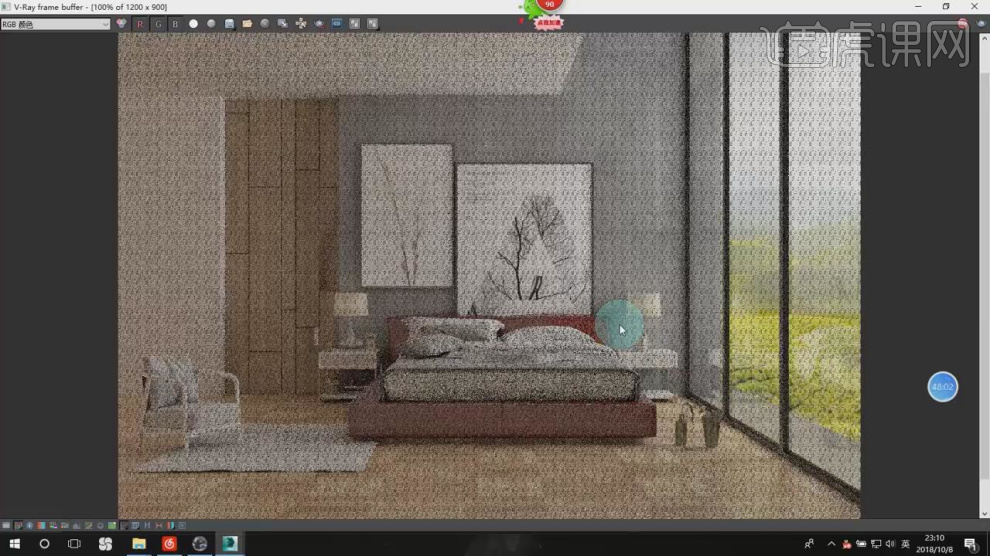3dsmax卧室设计

1、本节课讲解3d max 卧室制作第一部分本套课程共为三个课时,本节课中用到的素材,会放置在素材包内,请各位学员点击右侧黄色按钮自行下载安装。
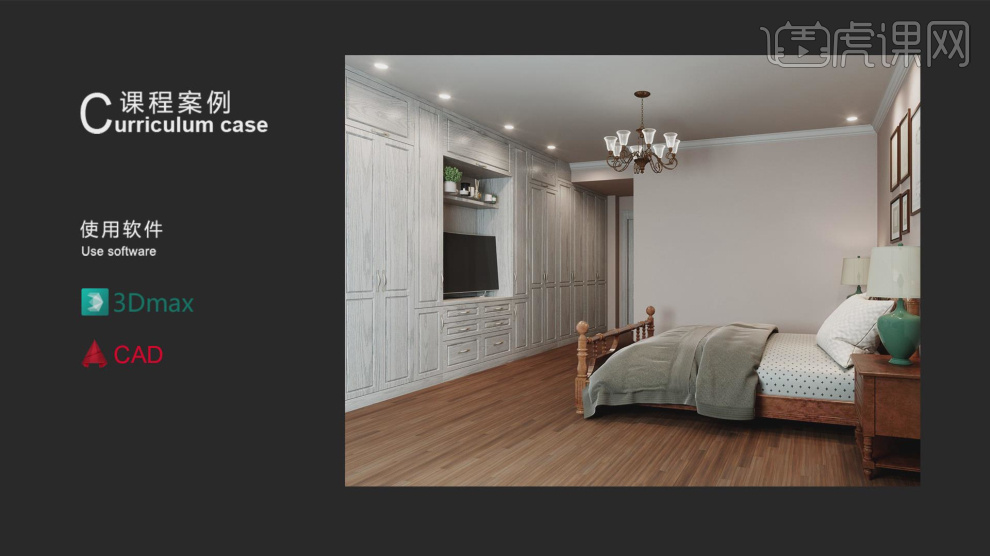
2、首先我们打开上节课的场景文件,然后打开CAD文件将柜子的尺寸进行查看,如图所示。
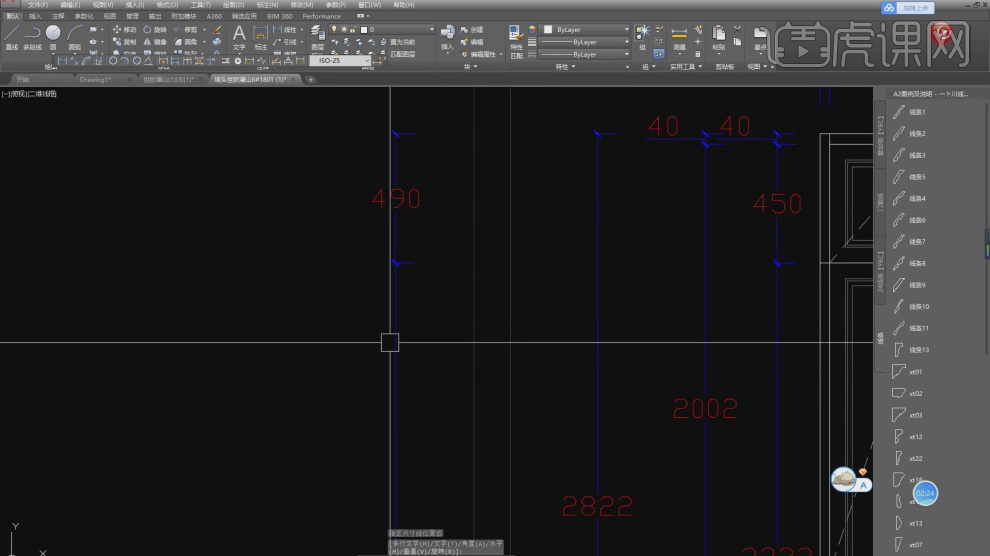
3、打开场景文件,然后在【标准基本体】中新建一个矩形,尺寸依据CAD尺寸进行调整,如图所示。
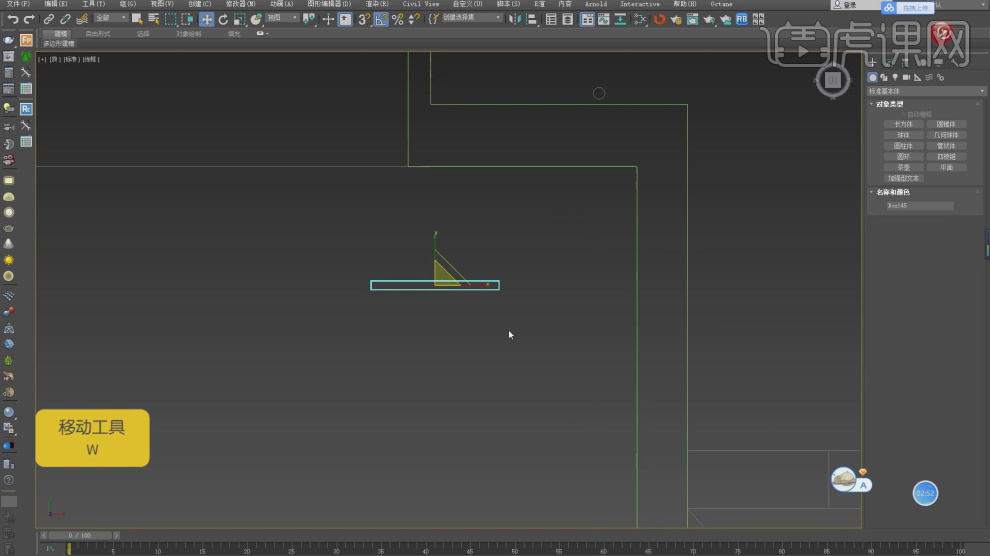
4、再次新建一个短板的矩形,开启【捕捉】进行移动调整,如图所示。
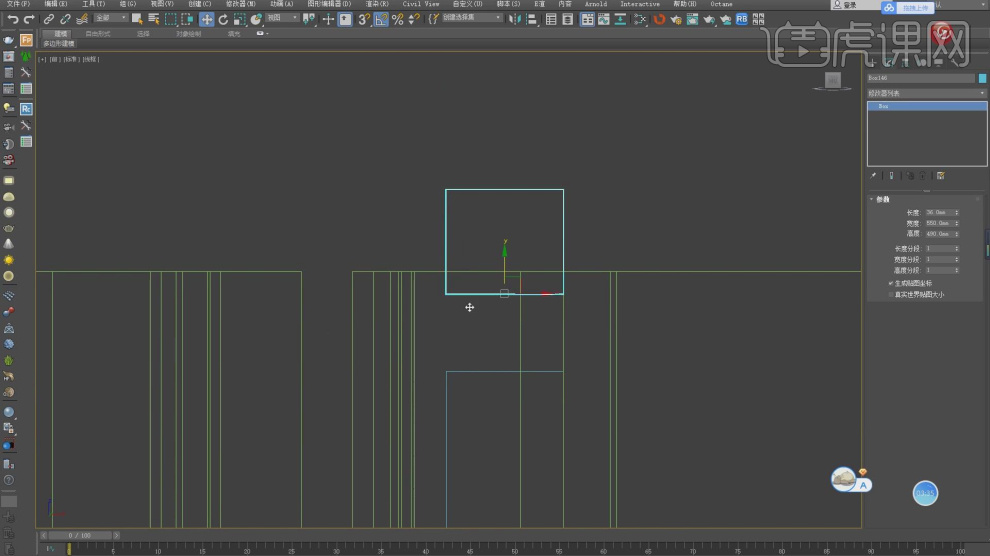
5、打开下载好的模型文件,选择柜子模型,如图所示。
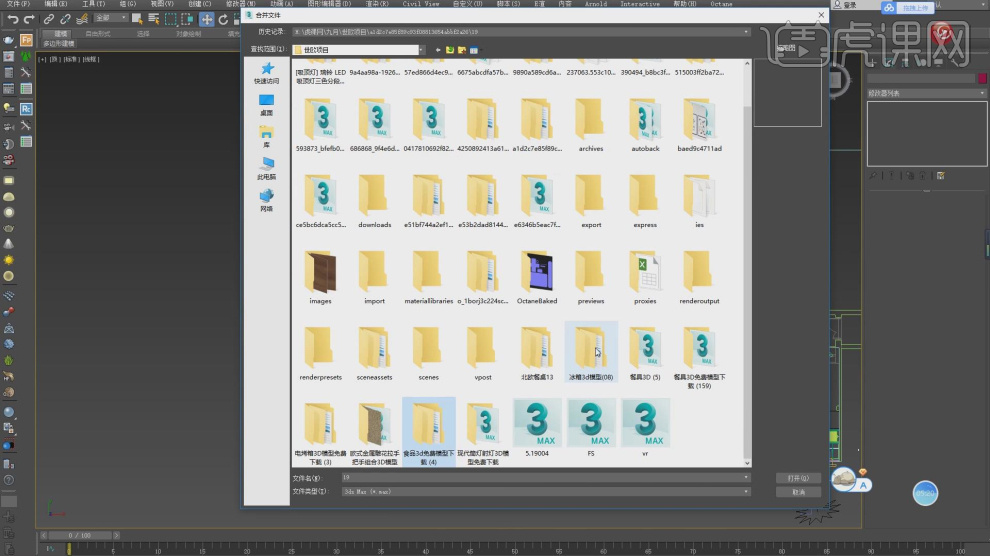
6、打开模型在众多柜子中选择一款满意的形状,如图所示。
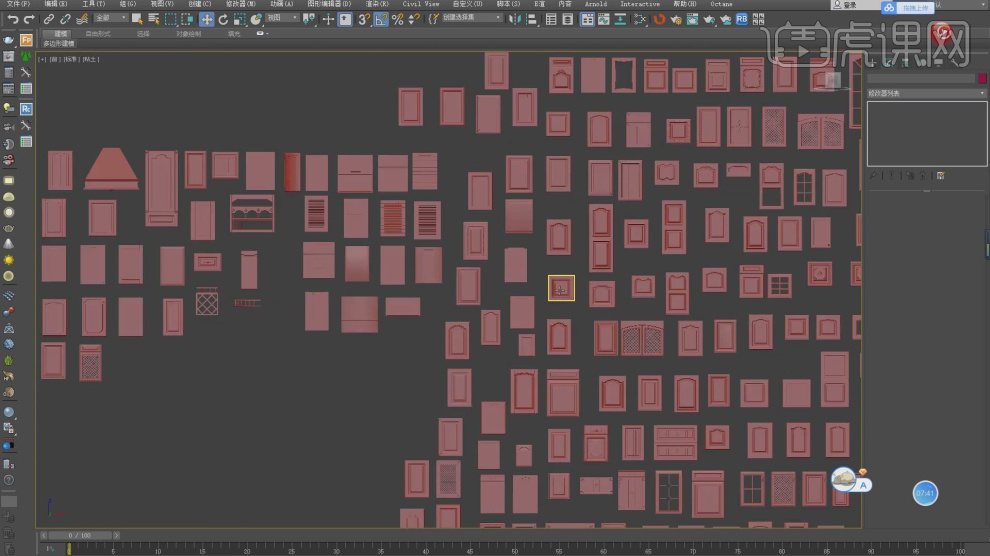
7、选择自己挑选好的柜子,然后在设置面板中将中间的进行【分离】,如图所示。
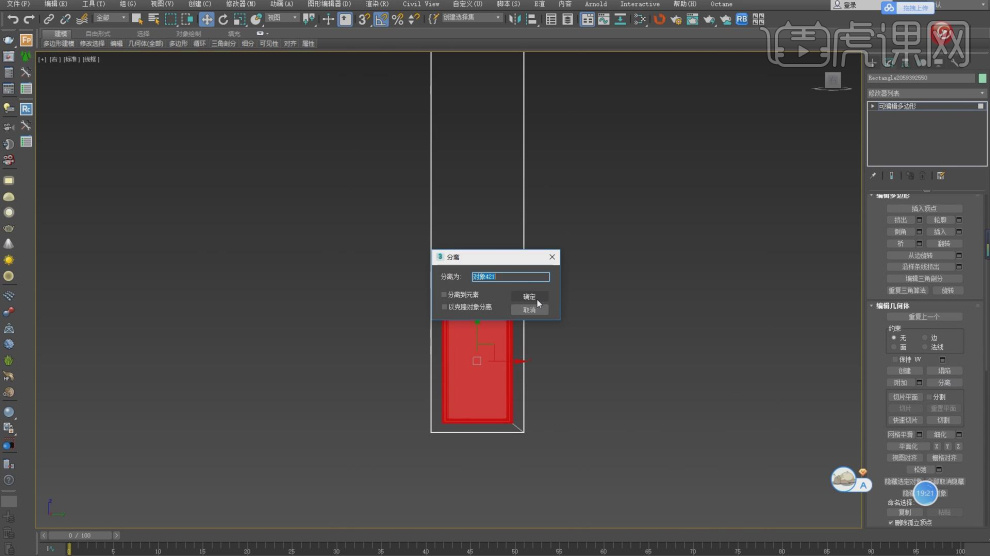
8、选择分离出来的石膏线,在【点】模式下调整他的长短位置,如图所示。
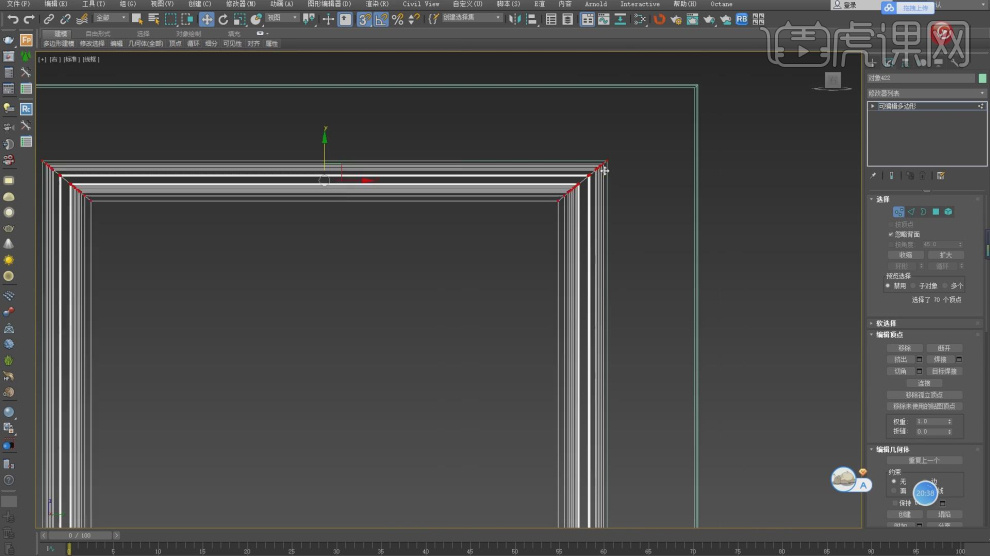
9、打开模型显示,发现中间有空白我们新建一个矩形进行填补,如图所示。

10、然后复制一个短柜,开启【捕捉】进行移动调整,如图所示。
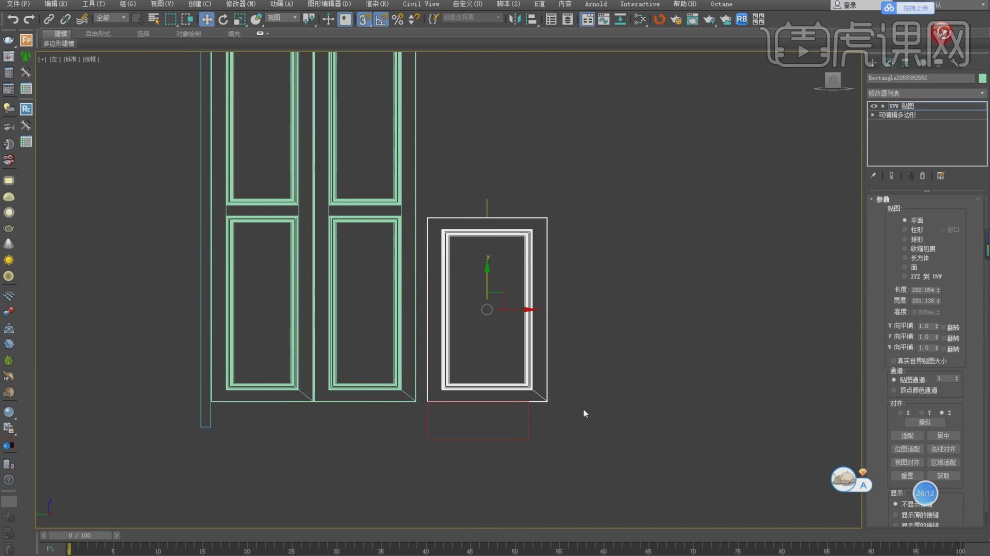
11、在【点】模式下调整他的长短位置,如图所示。
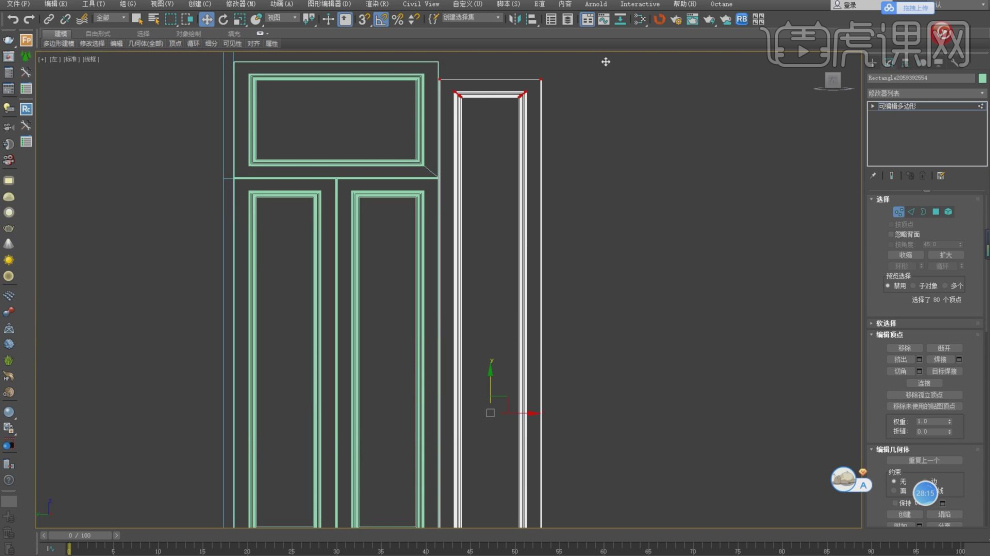
12、继续按照CAD尺寸将其他部分进行调整,在【点】模式下调整他的长短位置,如图所示。
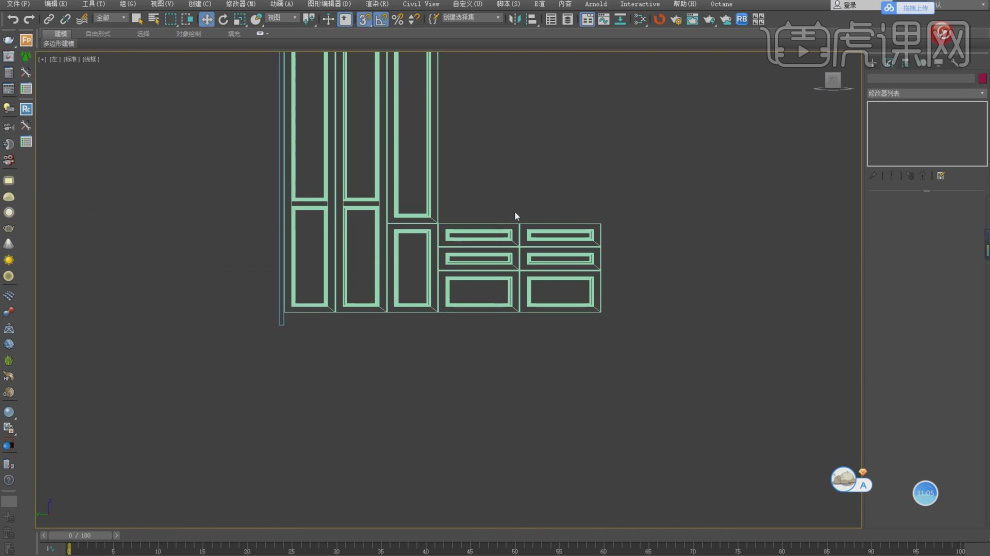
13、最开始的做好之后,后面的制作起来就比较简单了,如图所示。
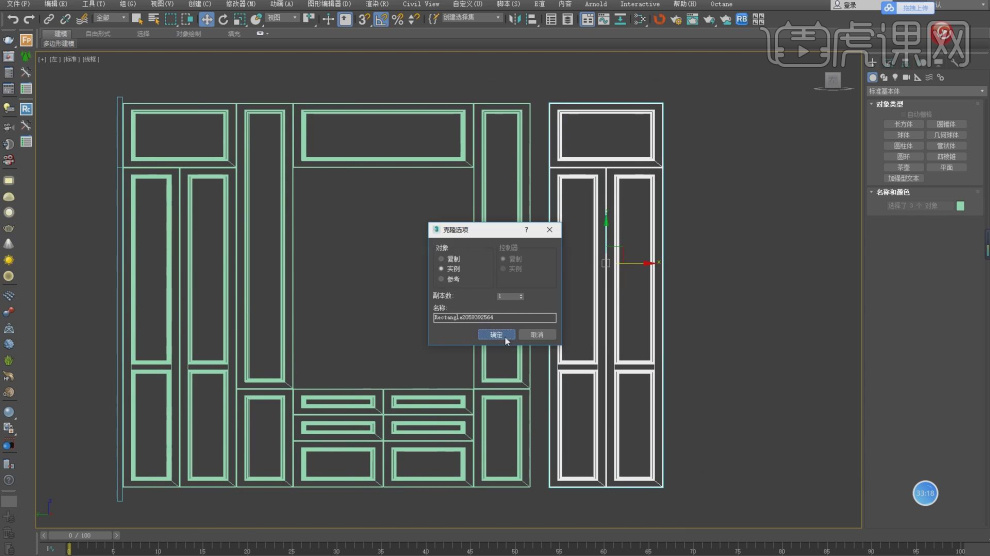
14、在【标准基本体】中新建一个矩形,调整大小,如图所示。
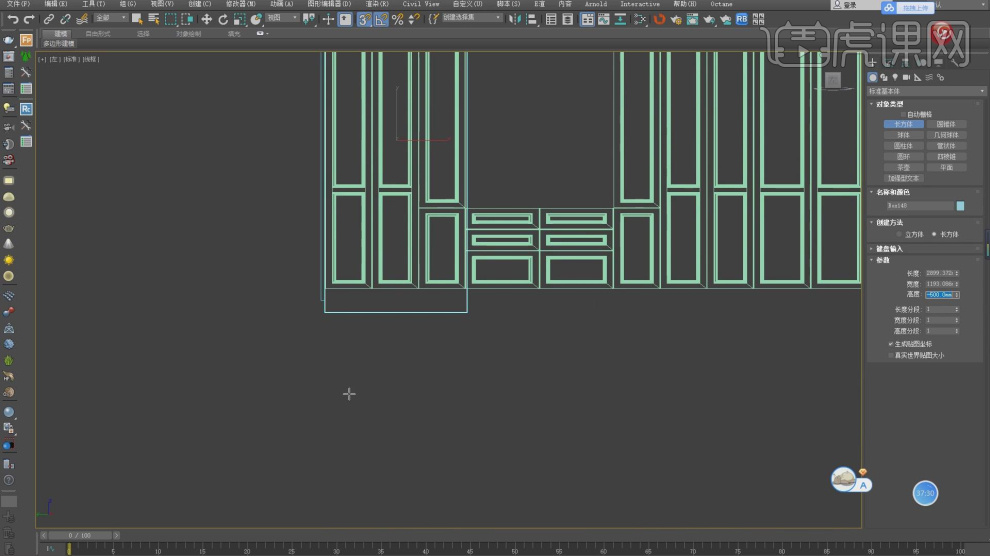
15、在【点】模式下调整他的长短位置,如图所示。
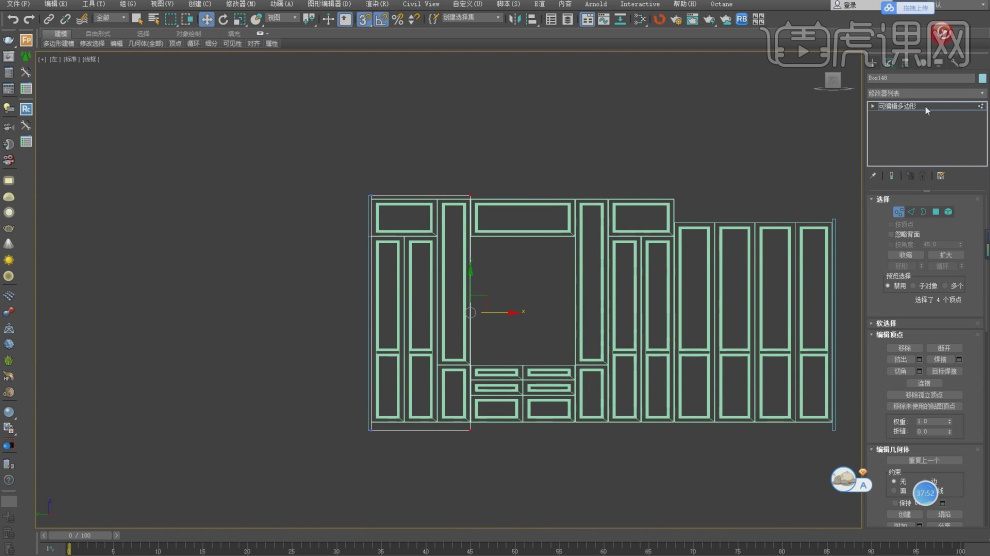
16、将调整好的矩形进行复制,如图所示。
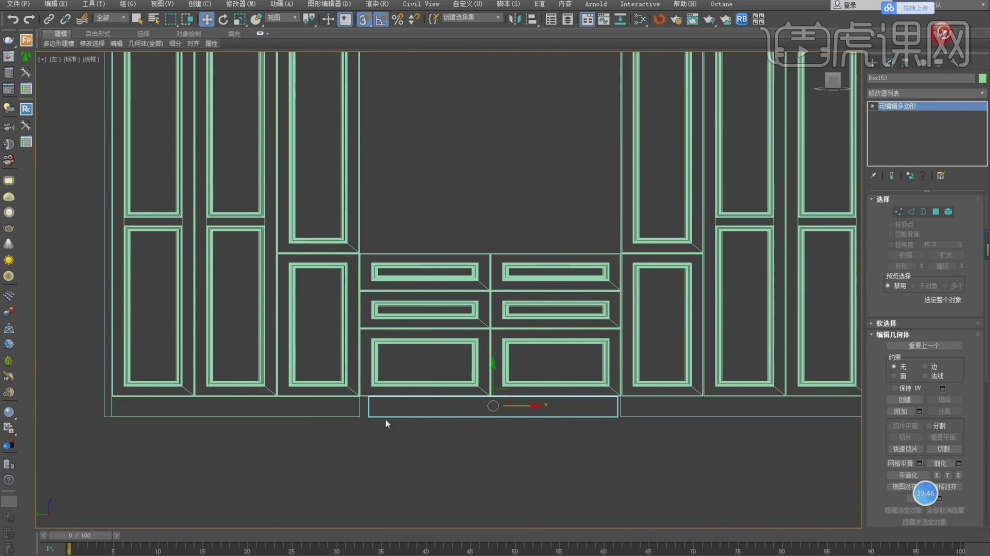
17、使用【样条线】工具将屋顶进行描边,如图所示。
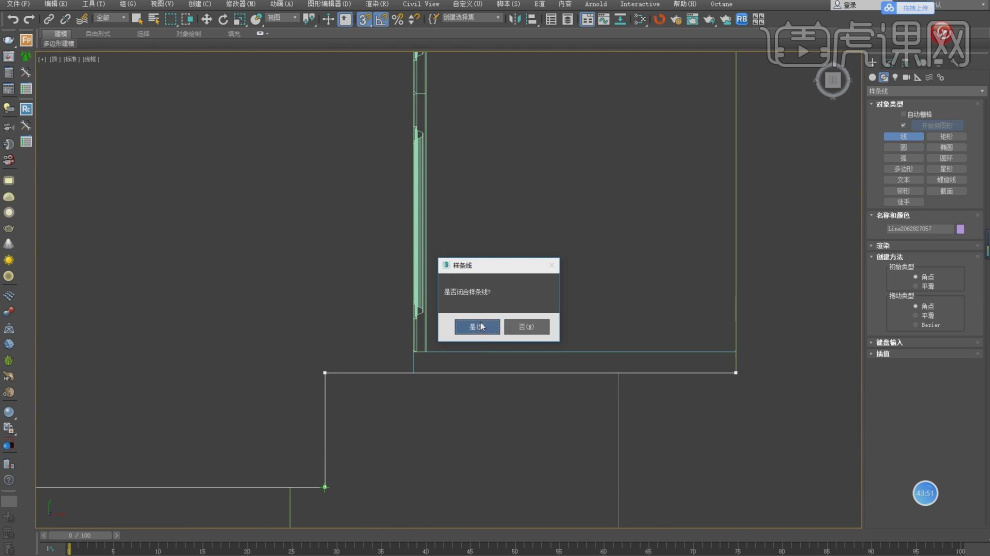
18、在效果器中添加一个【挤出】效果,挤出任意数值,如图所示。
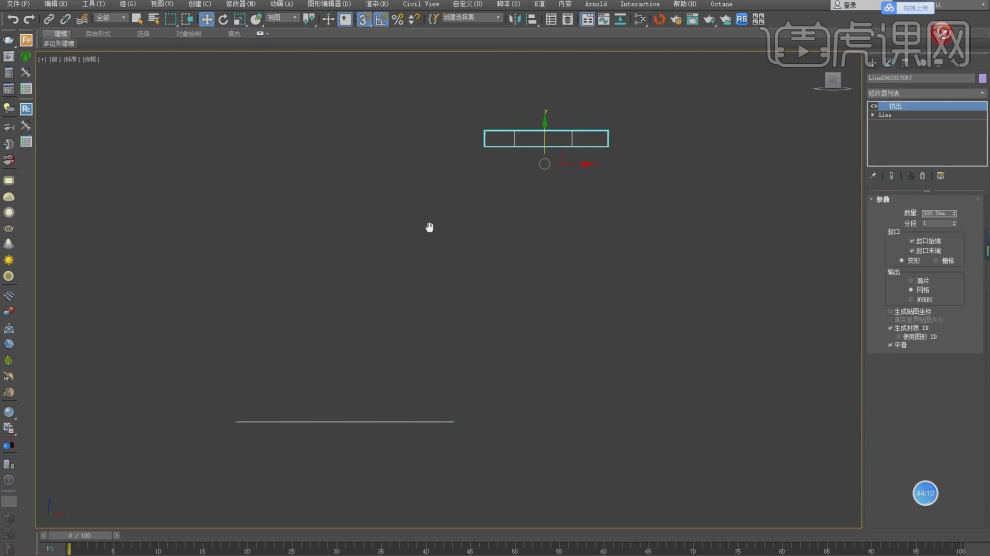
19、在【点】模式下调整他的长短位置,如图所示。
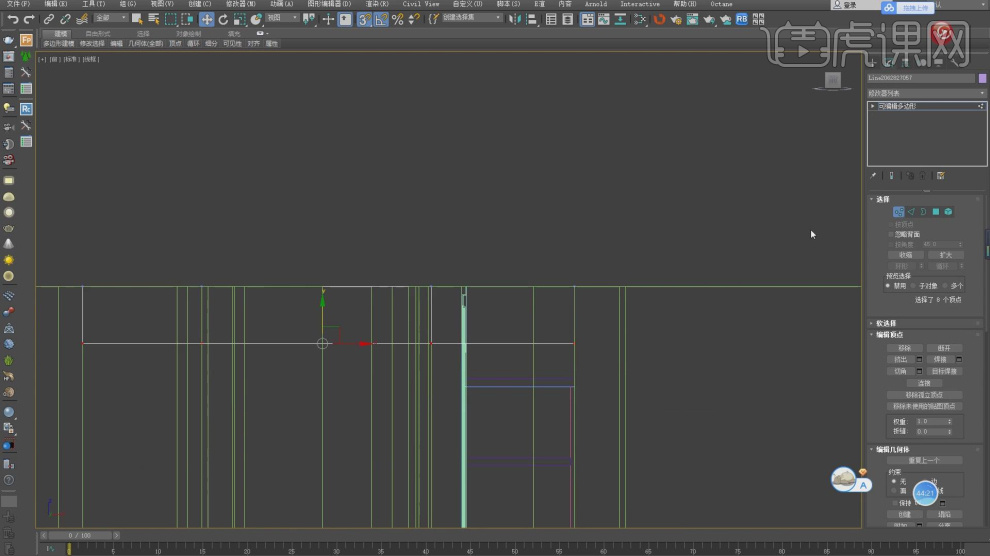
20、新建一个摄像机,调整位置,如图所示。
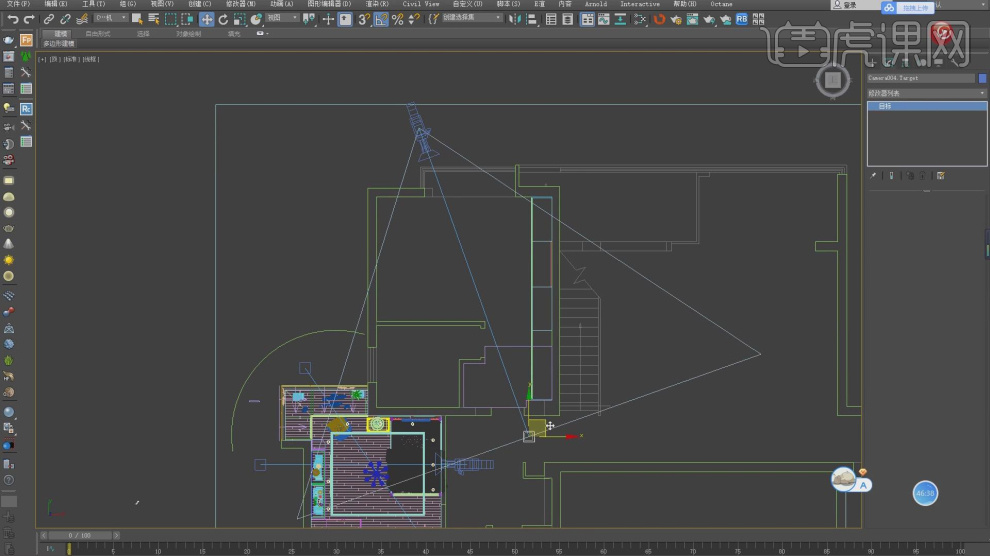
21、接下来我们从其他的模型网站上下载家具模型,如图所示。
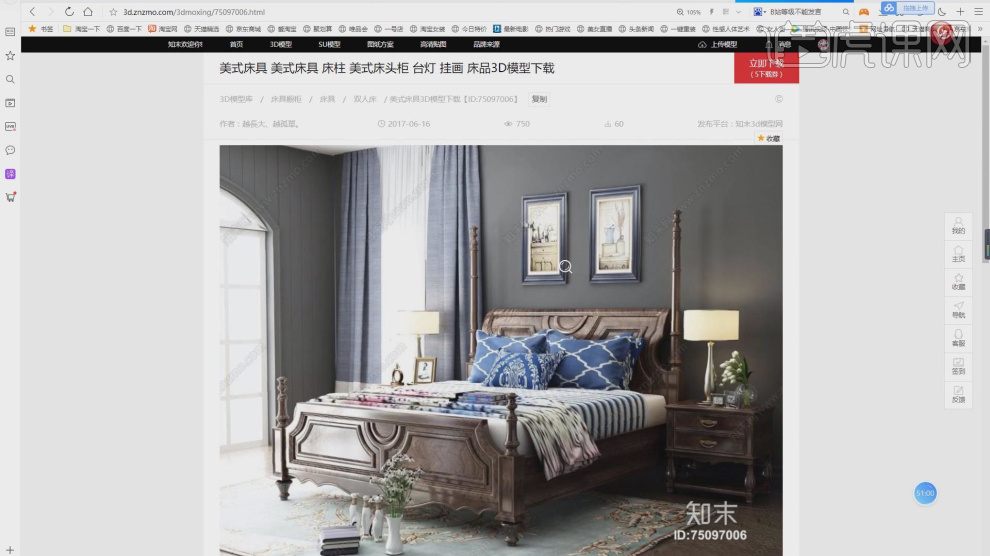
22、最终效果。

1、本节课讲解3ds max2014 vray 简约卧室模型做法与表现第二部分,本节课中用到的素材,会放置在素材包内,请各位学员点击右侧黄色按钮自行下载安装。
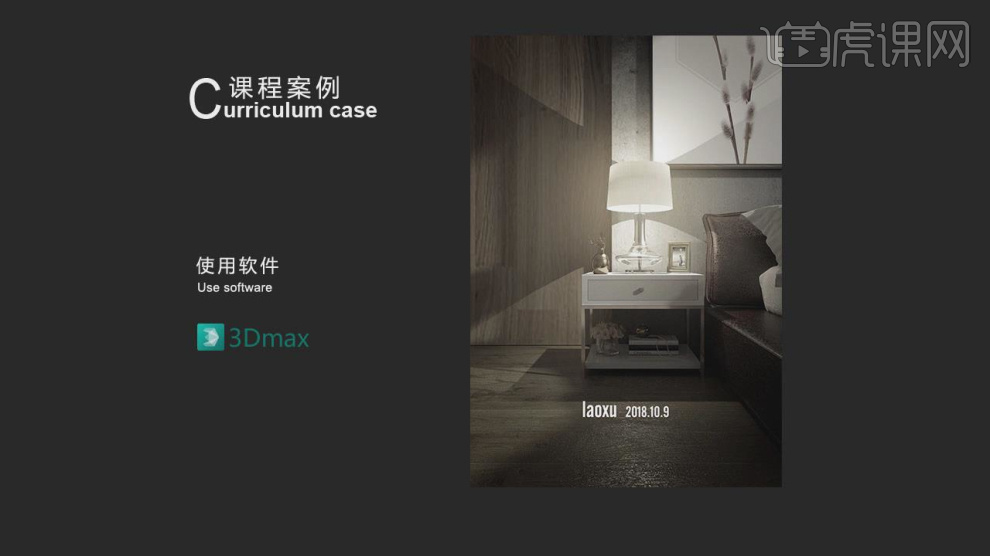
2、首先我们打开上节课的场景文件,选择调整好的模型,添加一个【FFD4*4*4】效果中调整晶格点的位置,如图所示。
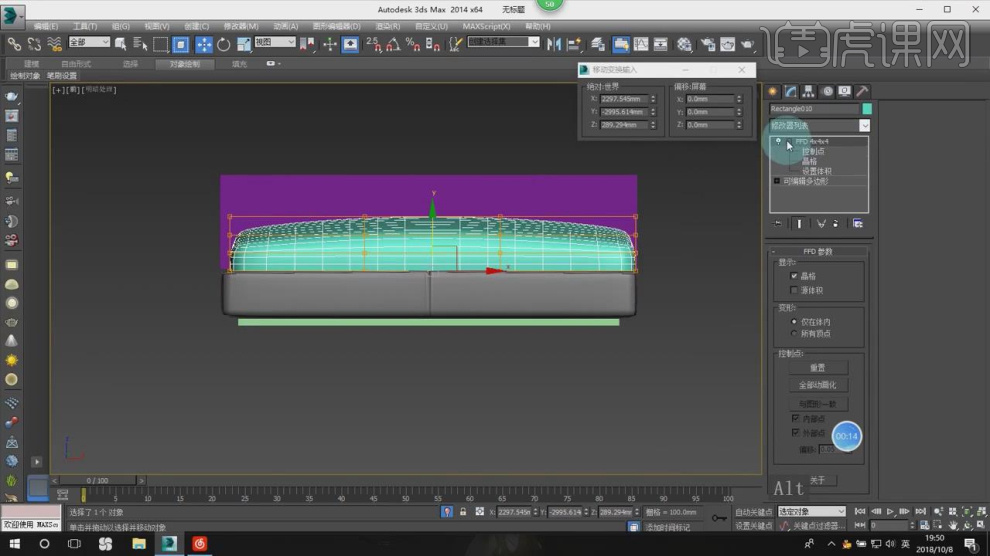
3、在【样条线】工具中,使用画笔工具绘制一个路径,如图所示。
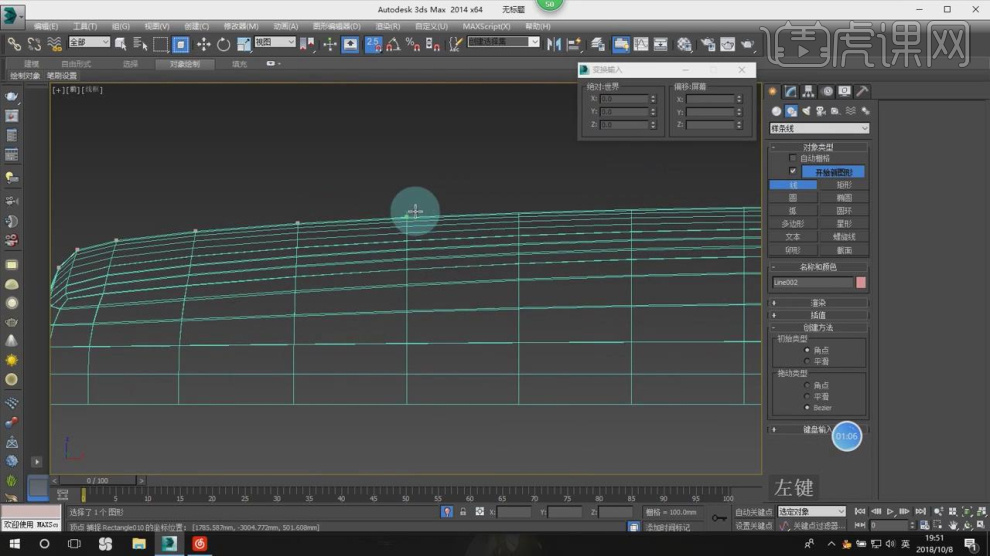
4、使用【轮廓】效果,进行一次轮廓,如图所示。
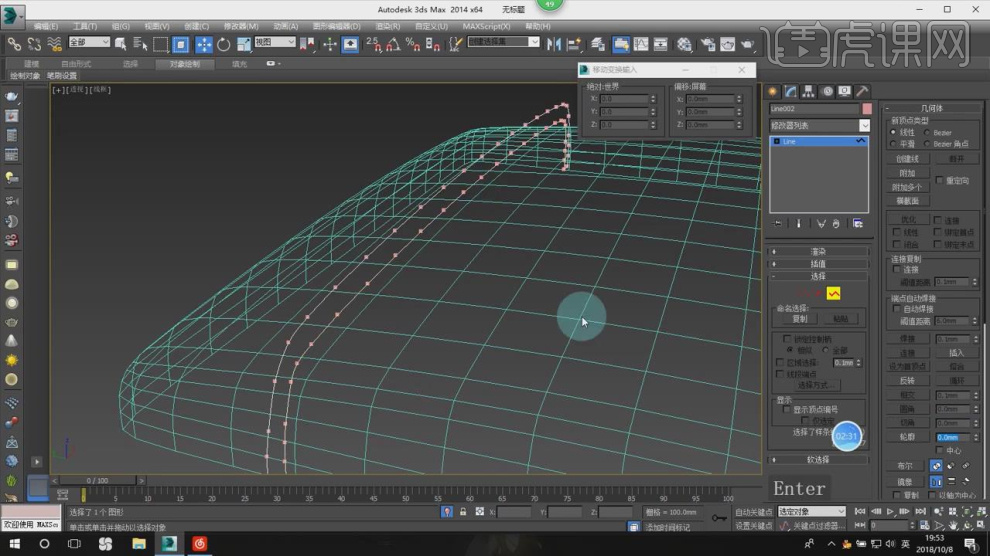
5、然后在效果器中添加一个【挤出】效果,如图所示。
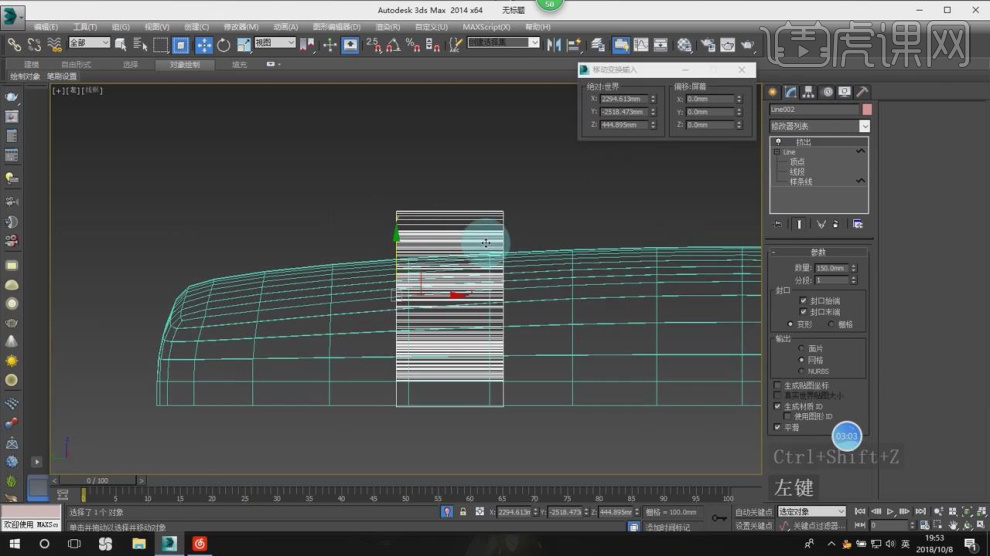
6、然后在【线】模式下,选择边缘的线,进行一个【倒角】,如图所示。
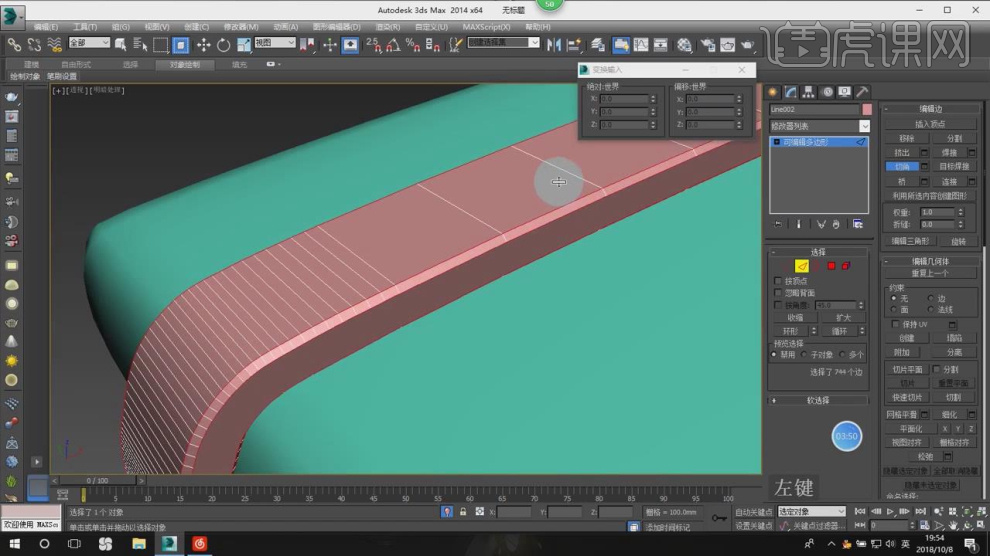
7、在【标准基本体】中新建一个【立方体】,然后调整他的大小、分段参数,如图所示。
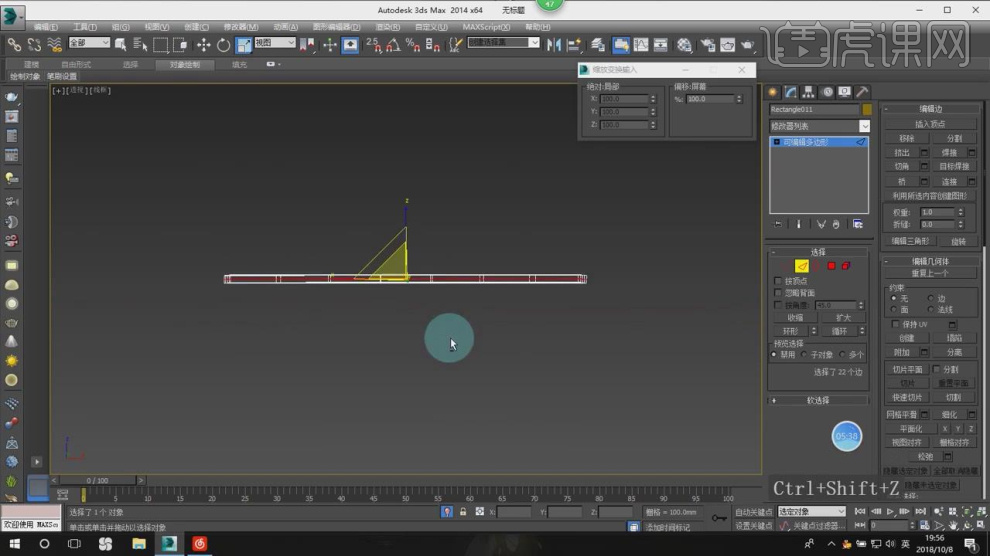
8、在【点】模式下,调整模型的形状,如图所示。
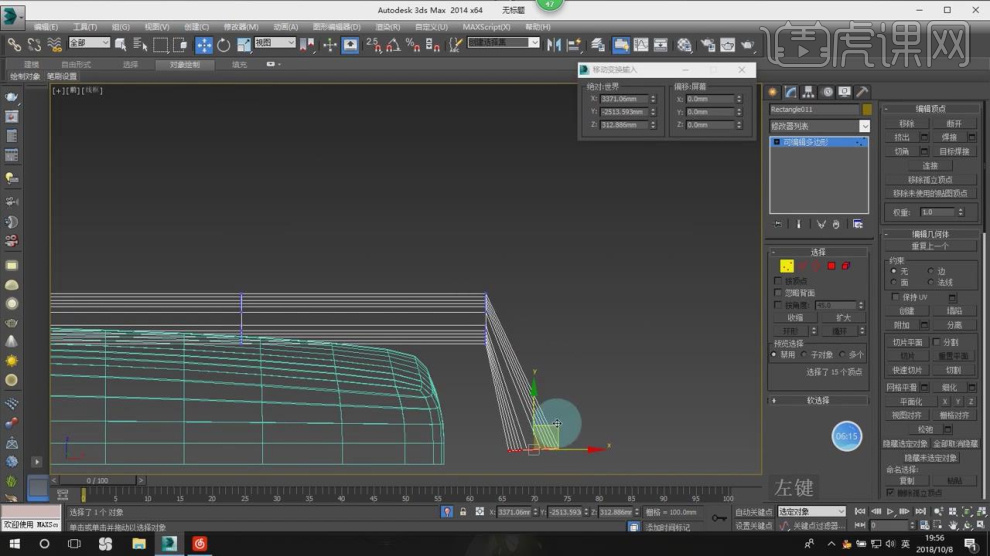
9、在【面】模式下,删除一半的面,如图所示。

10、在【点】模式下,调整模型的形状,如图所示。
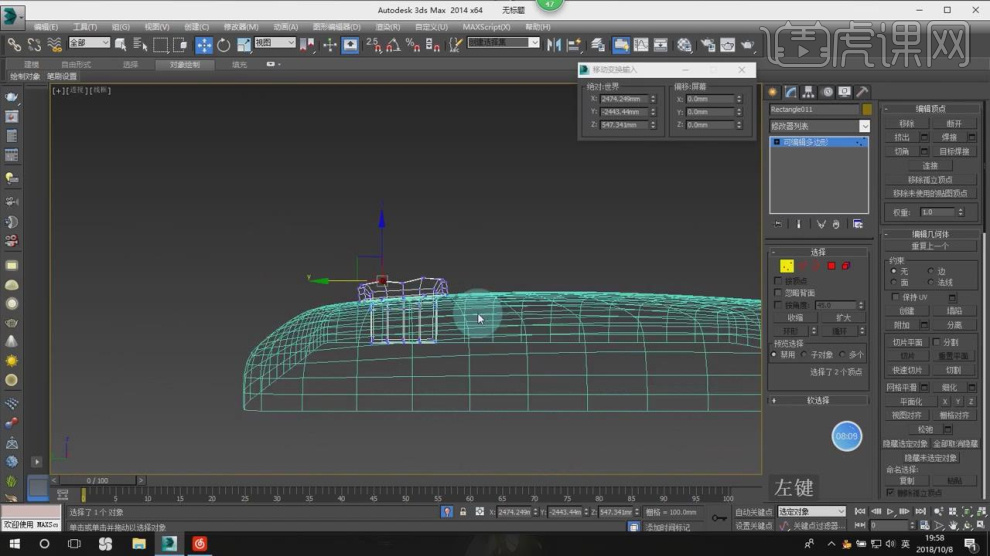
11、调整完成后在参数面板中点击【使用细分】参数,如图所示。

12、调整完成后在参数面板中点使用【绘制变形】工具,调整模型,如图所示。
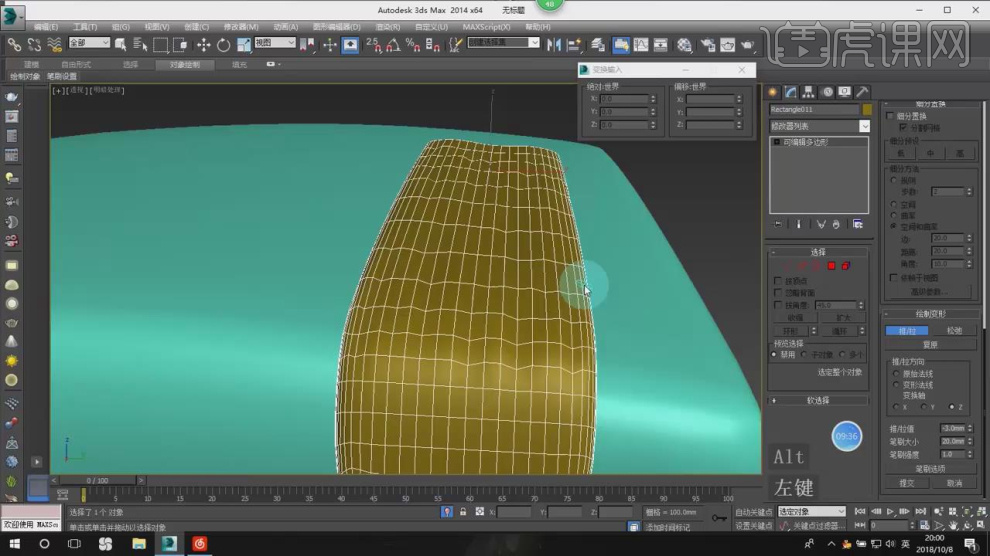
13、将调整的模型进行一个【镜像】,如图所示。
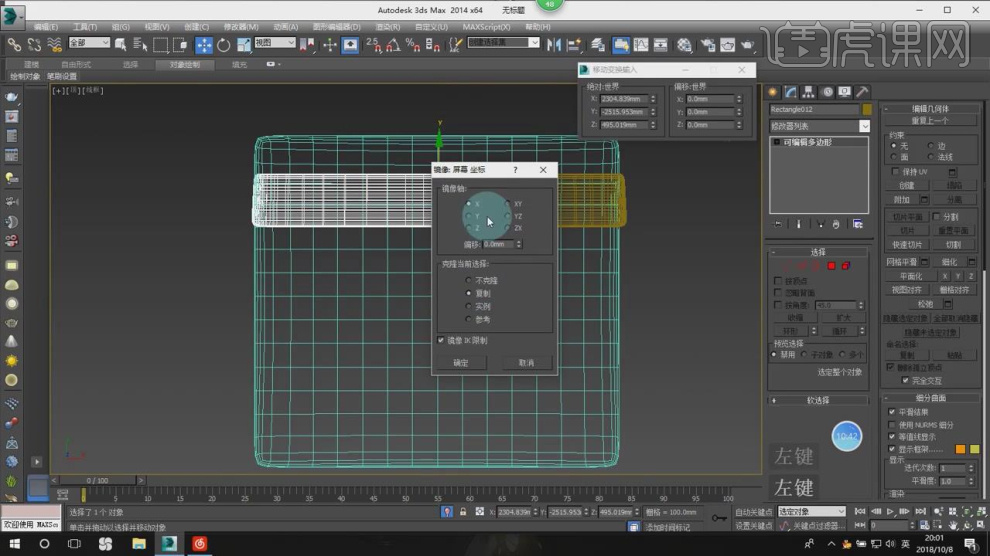
14、在【样条线】工具中,使用画笔工具绘制一个路径,使用【轮廓】效果,进行一次轮廓,如图所示。

15、然后在效果器中添加一个【挤出】效果,如图所示。
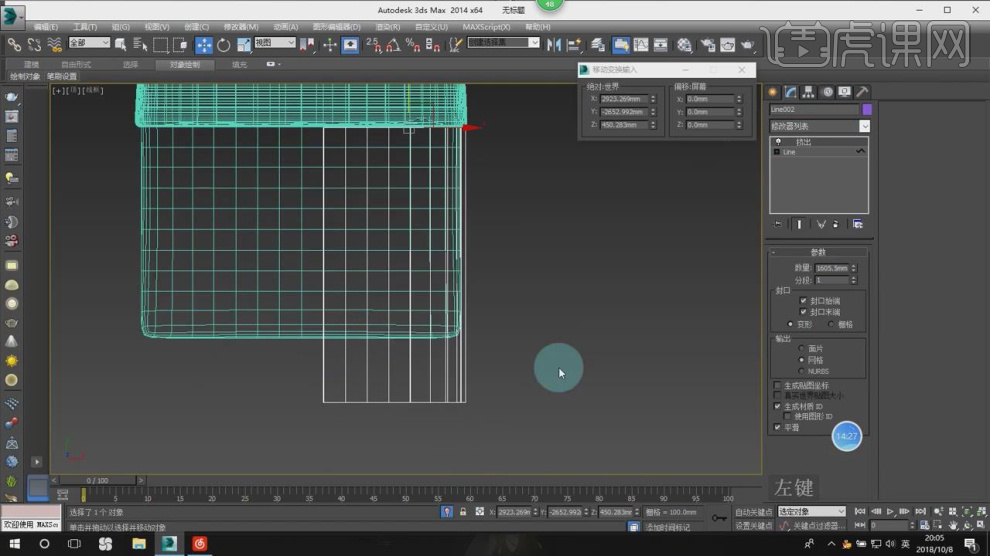
16、在【线】模式下,进行【连接】条线,如图所示。
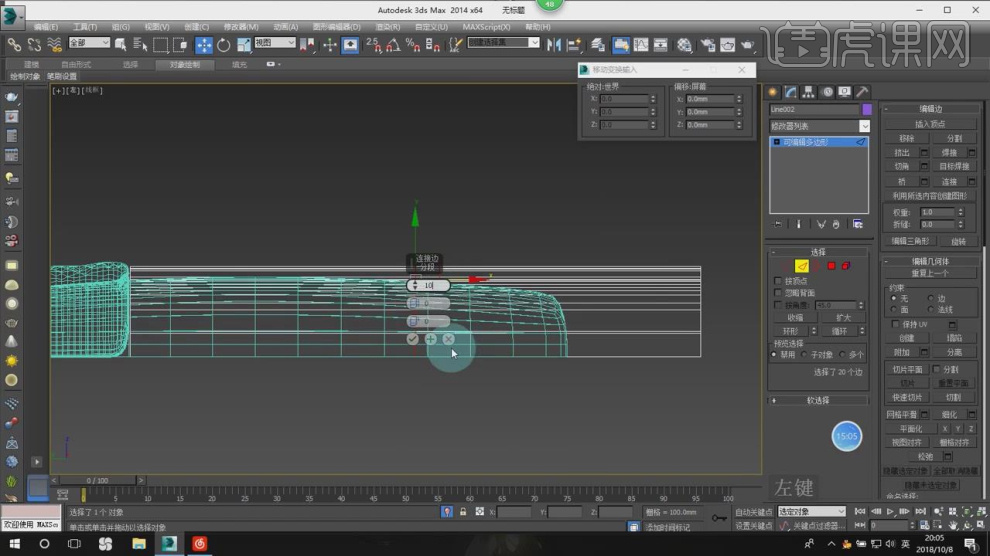
17、在【点】模式下,调整模型的形状,如图所示。
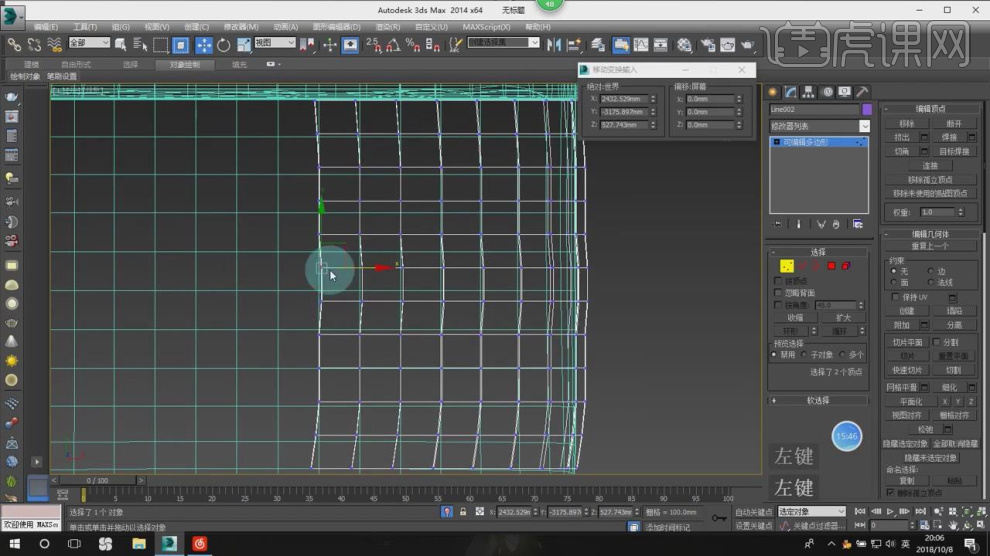
18、调整完成后在参数面板中点击【使用细分】参数,添加一个【FFD4*4*4】效果中调整晶格点的位置,如图所示。
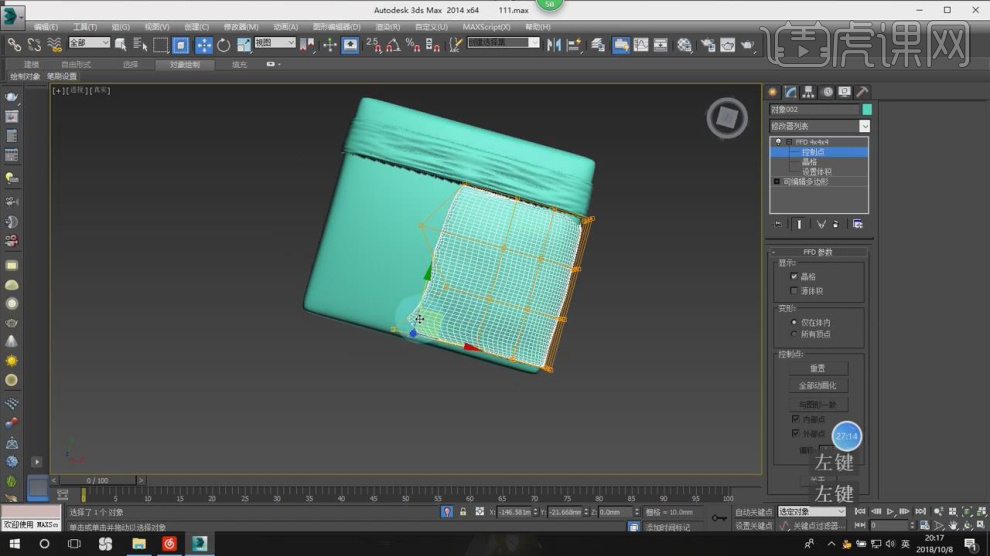
19、在【标准基本体】中新建一个【立方体】,选择边缘的线,进行一个【倒角】,如图所示。

20、在【点】模式下,调整模型的形状,如图所示。
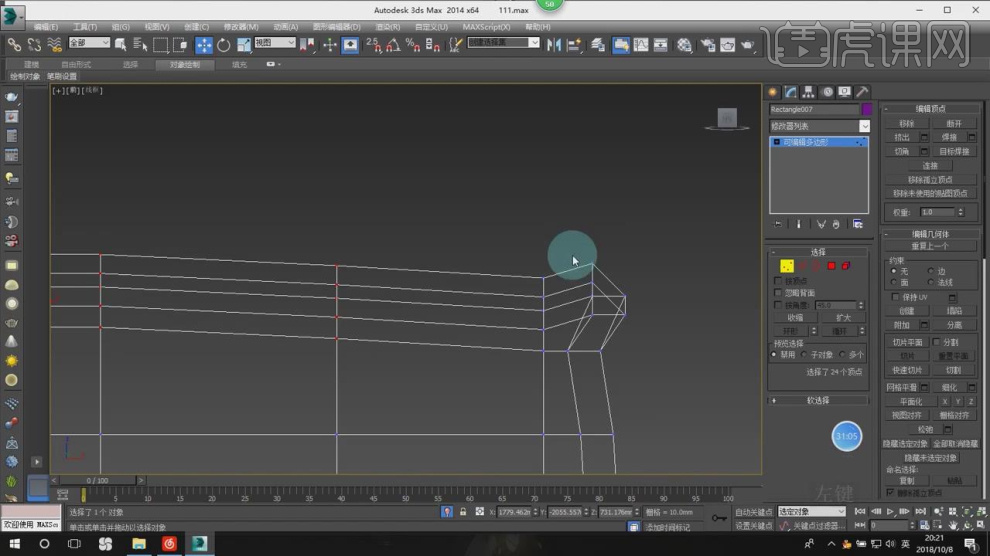
21、【线】模式下,选择边缘的线,点击设置面板中的【利用所选内容创建图形】,选择分离出来的路径,在参数面板中勾选【渲染中启用】,如图所示。
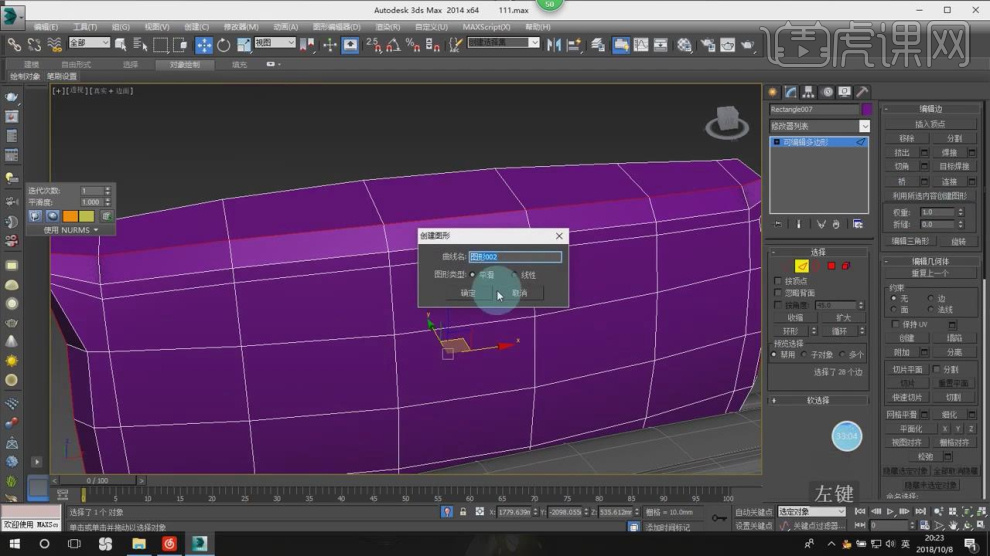
22、在【标准基本体】中新建一个【立方体】,右键鼠标转换为【可编辑多边形】,如图所示。

23、在【线】模式下,进行【连接】条线,如图所示。
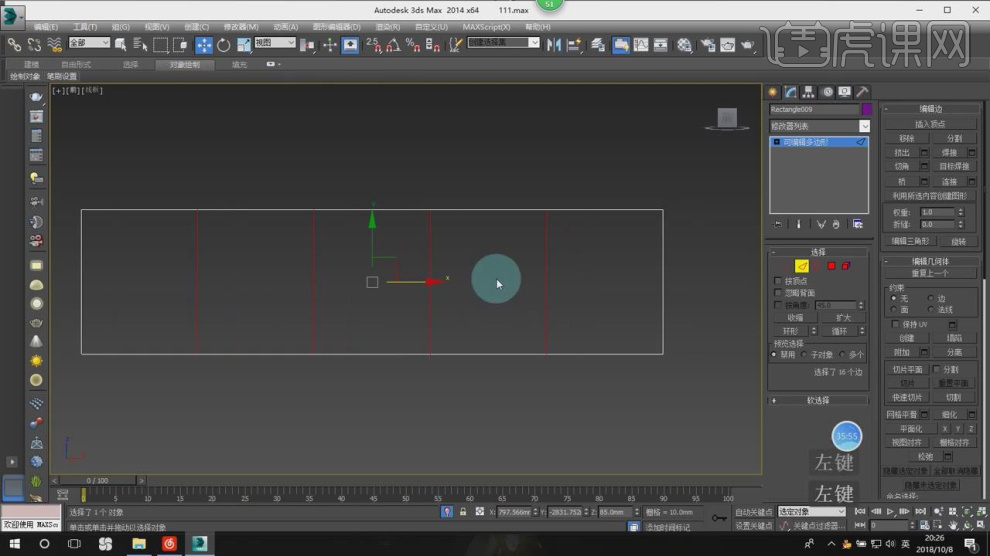
24、在【点】模式下,调整模型的形状,如图所示。
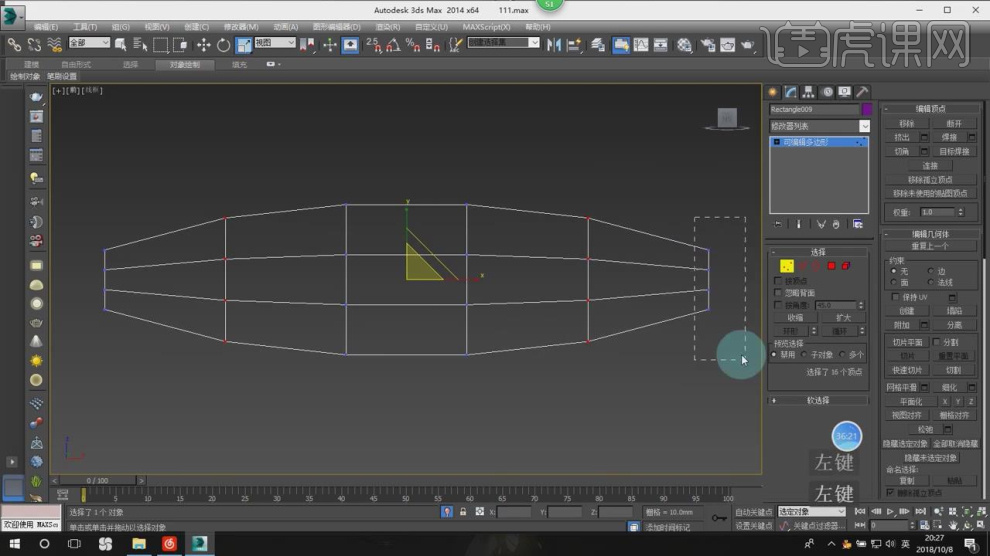
25、添加一个【FFD4*4*4】效果中调整晶格点的位置,如图所示。
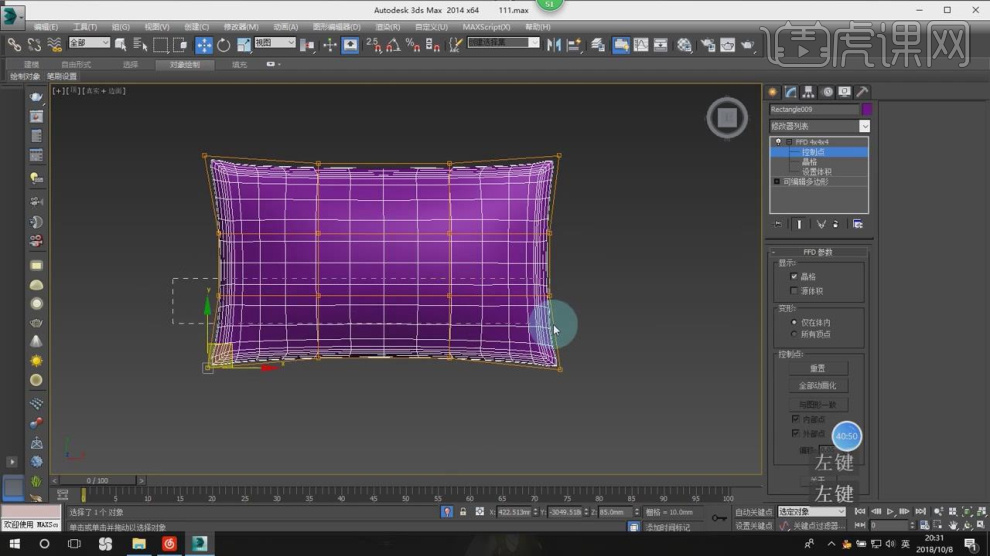
26、将调整好的枕头模型放置在床上,进行摆放,如图所示。
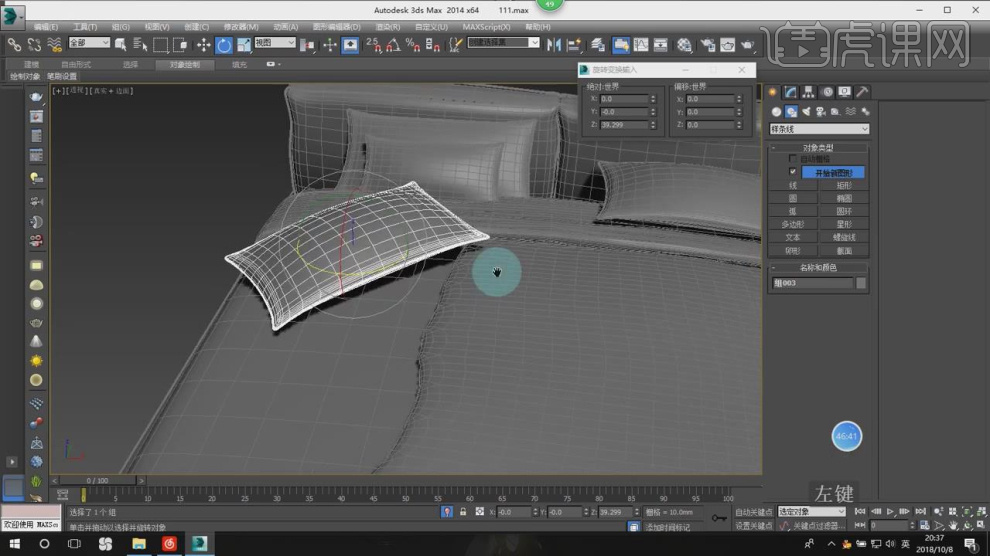
27、最终效果。
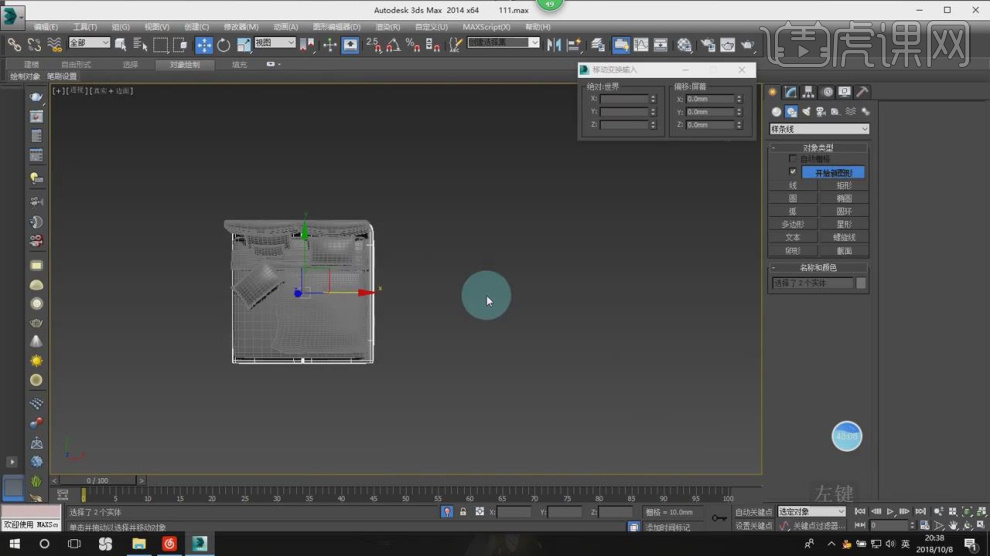
1、本节课讲解3ds max2014 vray 简约卧室模型做法与表现第三部分,本节课中用到的素材,会放置在素材包内,请各位学员点击右侧黄色按钮自行下载安装。
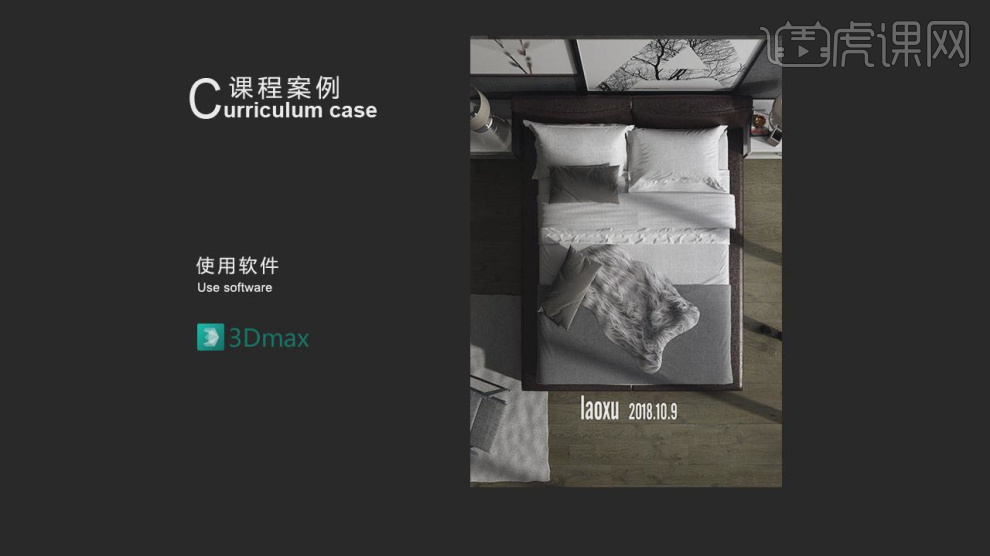
2、首先我们打开上节课的场景文件,在【样条线】工具中,使用画笔工具绘制一个矩形,如图所示。
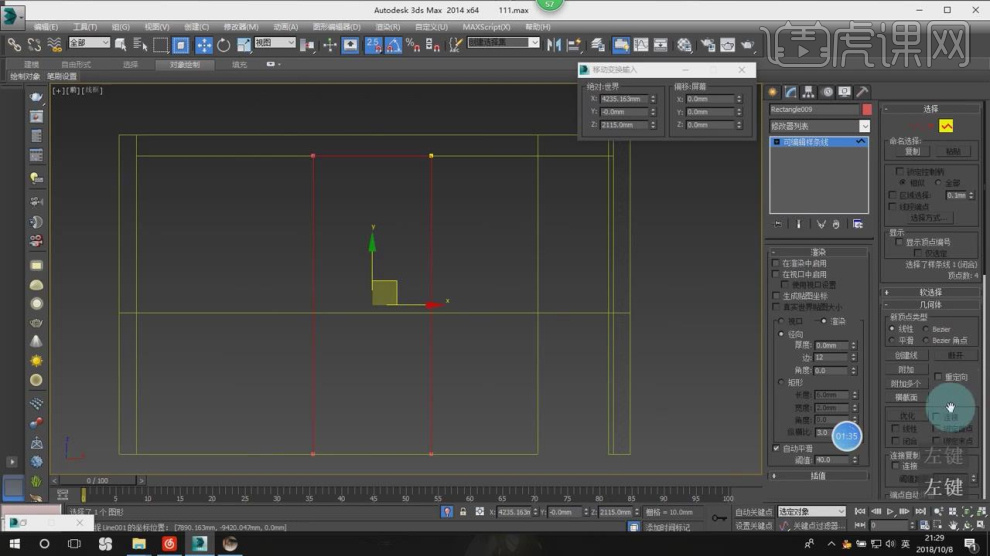
3、在【面】模式下,在效果器中添加一个【插入】效果,如图所示。
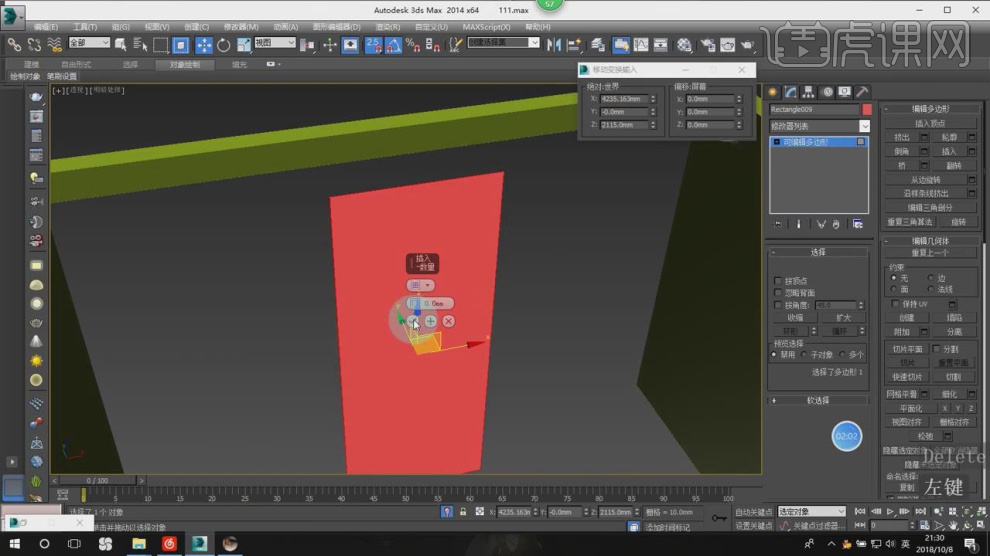
4、在【面】模式下,将中间的面进行删除,如图所示。
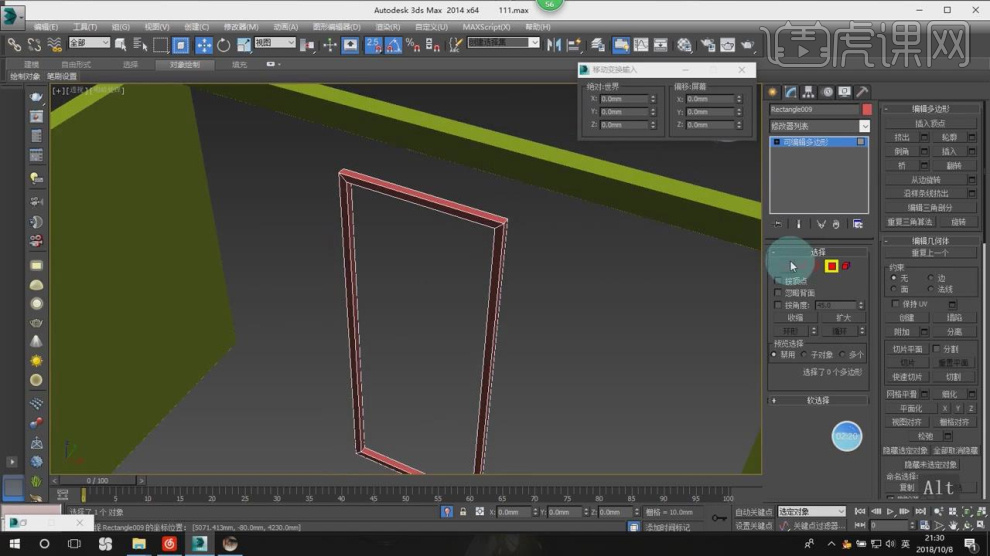
5、在【样条线】工具中,使用画笔工具绘制一个路径,如图所示。
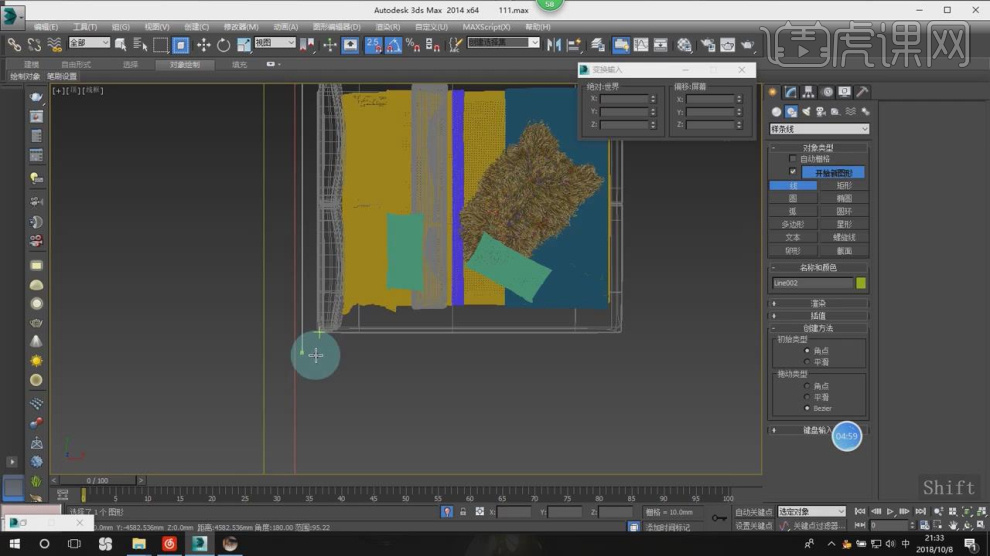
6、然后在效果器中添加一个【挤出】效果,如图所示。
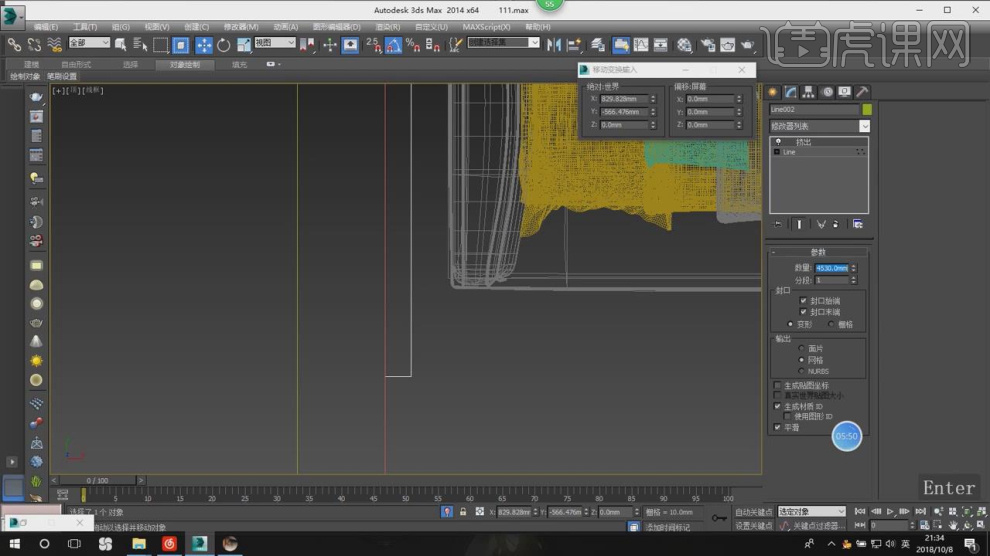
7、在【标准基本体】中新建一个【长方体】,并调整他的分段数值,如图所示。
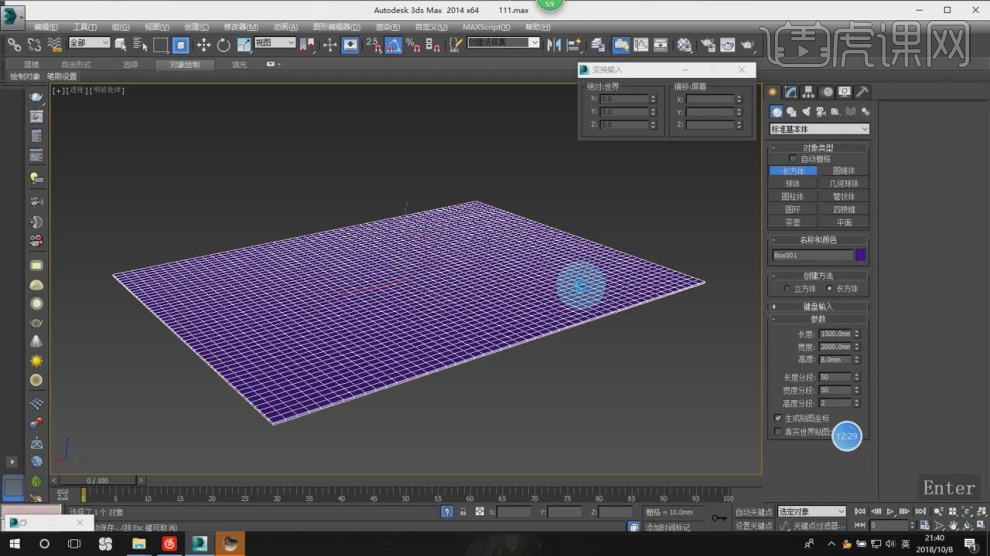
8、选择长方体,添加一个【躁波】效果,如图所示。
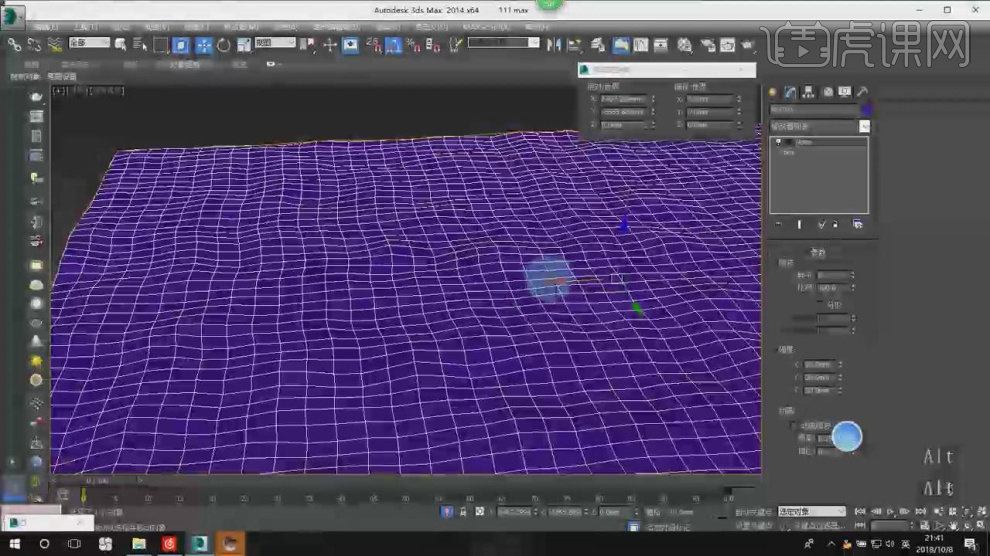
9、选择调整好的模型,添加一个【FFD4*4*4】效果中调整晶格点的位置,如图所示。
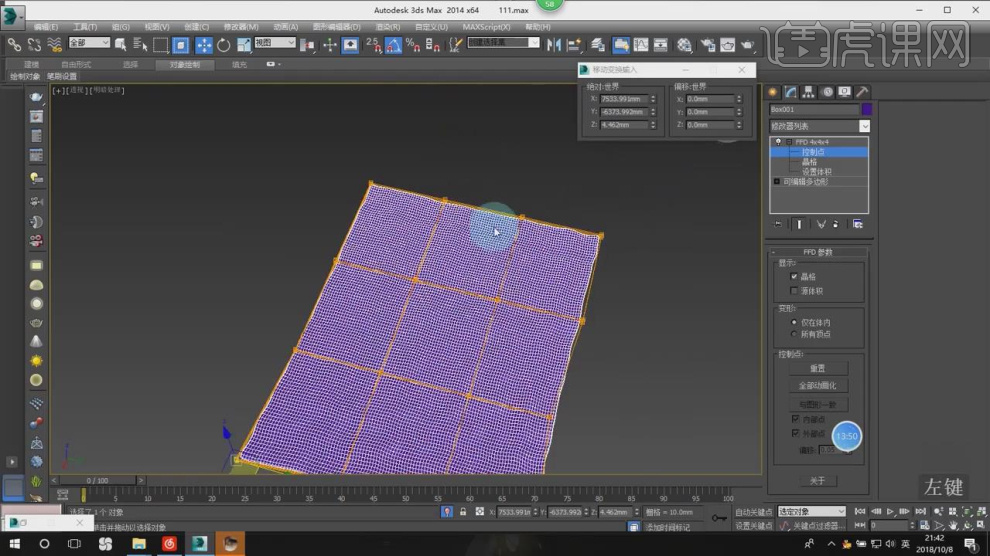
10、然后将下载好素材模型,载入到场景内,如图所示。

11、切换视角调整模型的位置,如图所示。
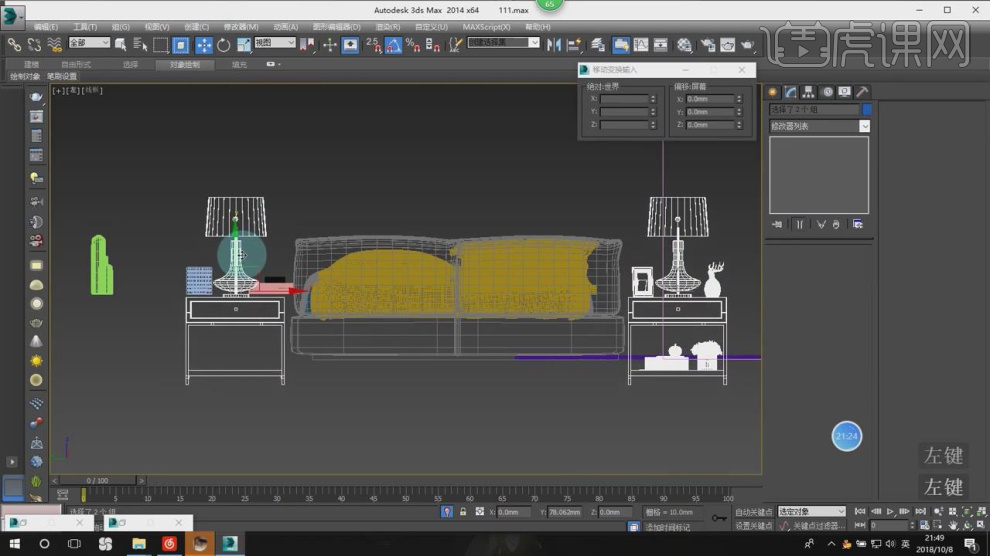
12、新建一个【vr物理相机】然后调整摄像机的视口大小,如图所示。
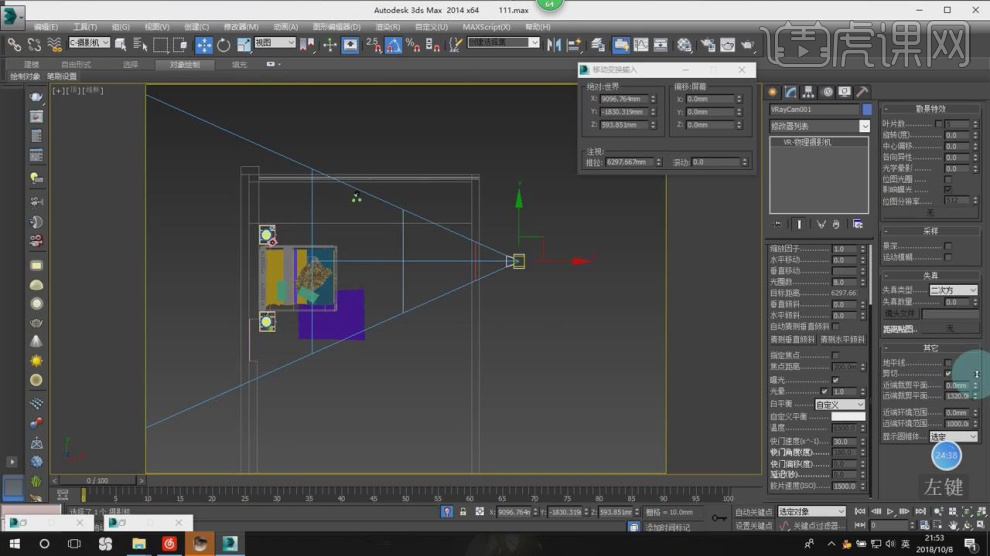
13、继续将下载好素材模型,载入到场景内,如图所示。
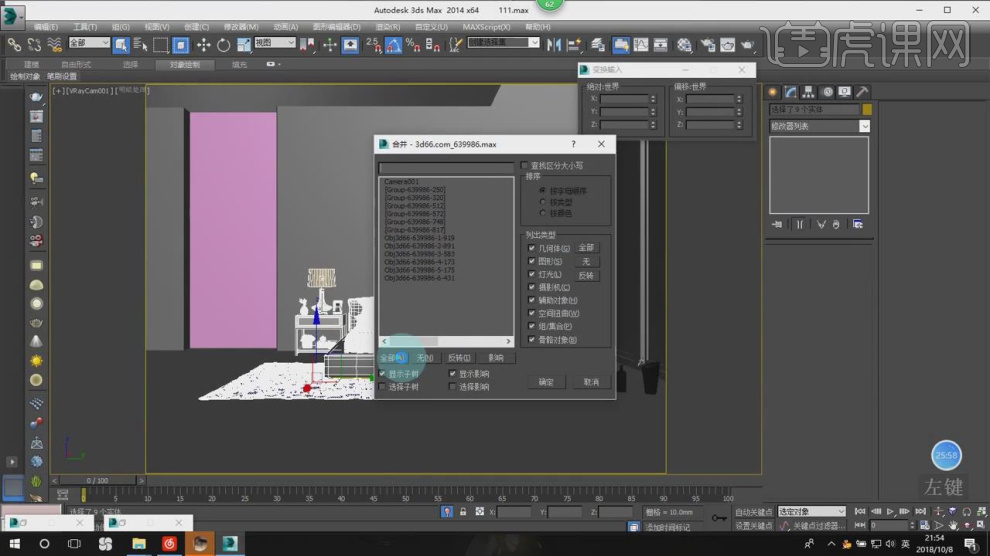
14、选择相框模型,使用【缩放】命令调整他的大小,如图所示。
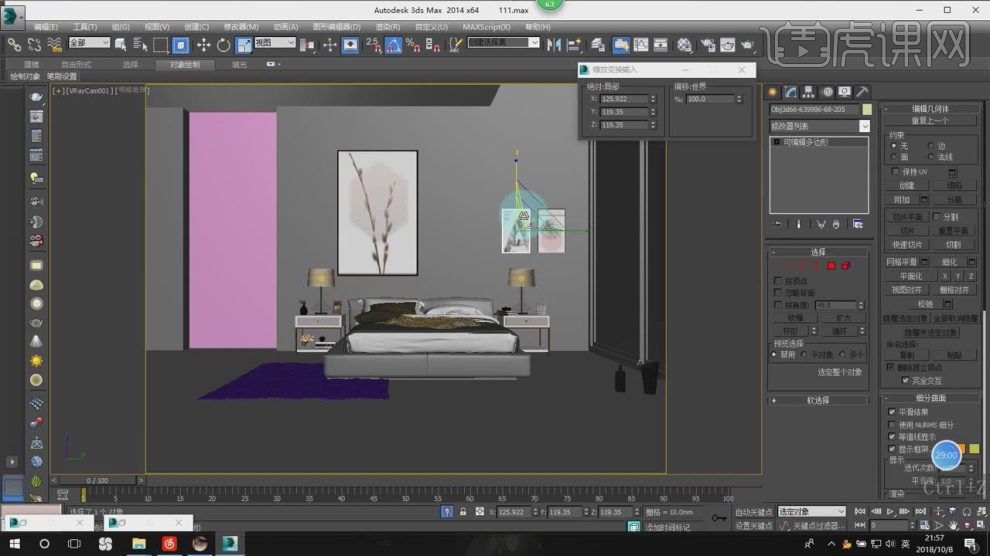
15、在灯光中新建一个片光源,调整好强度,如图所示。
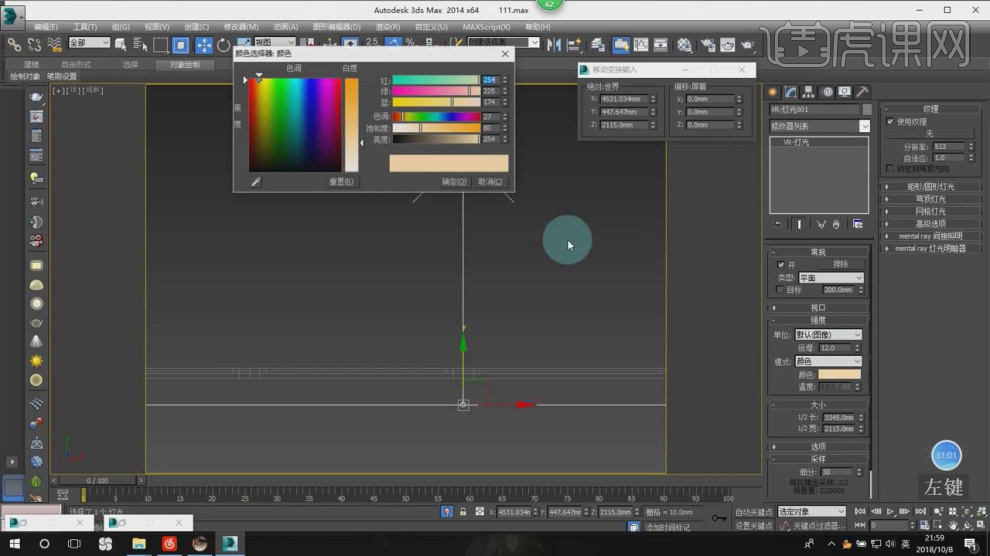
16、将下载好的椅子素材模型,载入到场景内,如图所示。

17、然后打开【材质编辑器】将贴图材质找回来,如图所示。

18、【标准基本体】中新建一个【长方体】,并调整他的分段数值,如图所示。
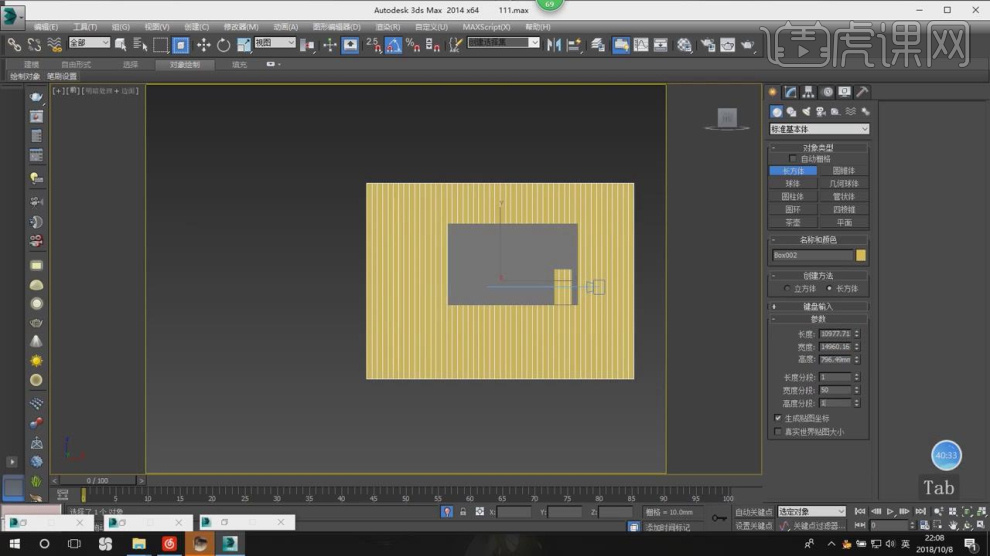
19、最终效果。
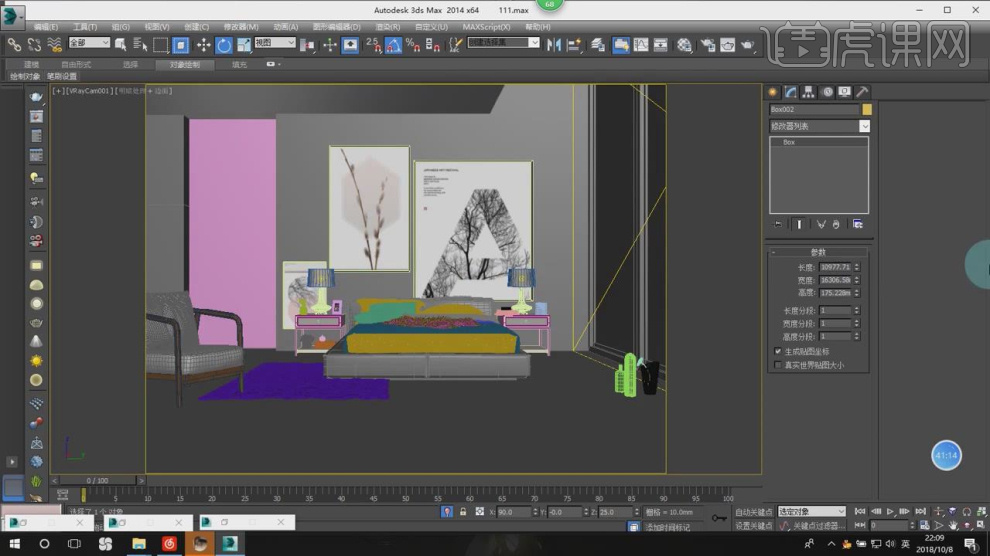
1、本节课讲解3ds max2014 vray 简约卧室模型做法与表现第一部分,本节课中用到的素材,会放置在素材包内,请各位学员点击右侧黄色按钮自行下载安装。
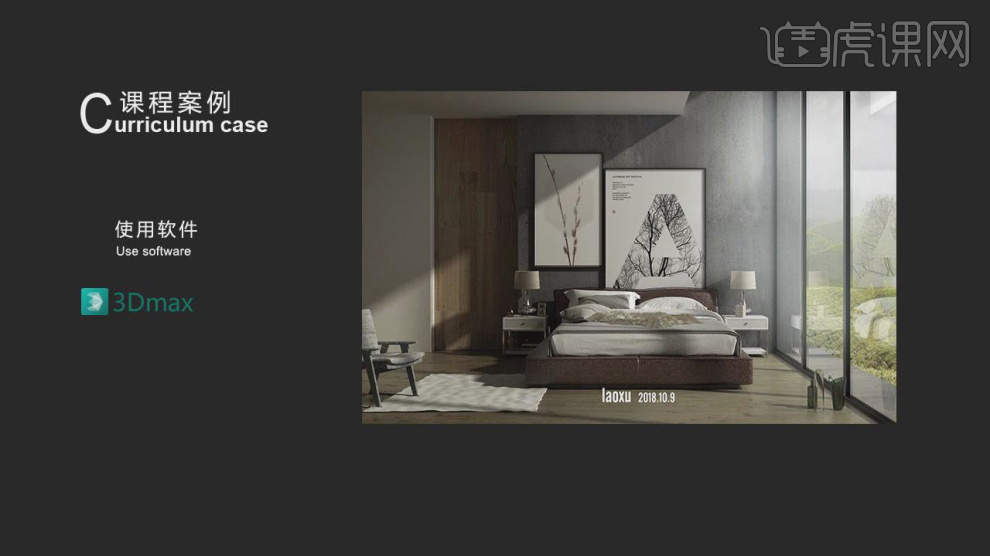
2、首先我们打开下载好素材文件,将CAD文件载入到max中,如图所示。
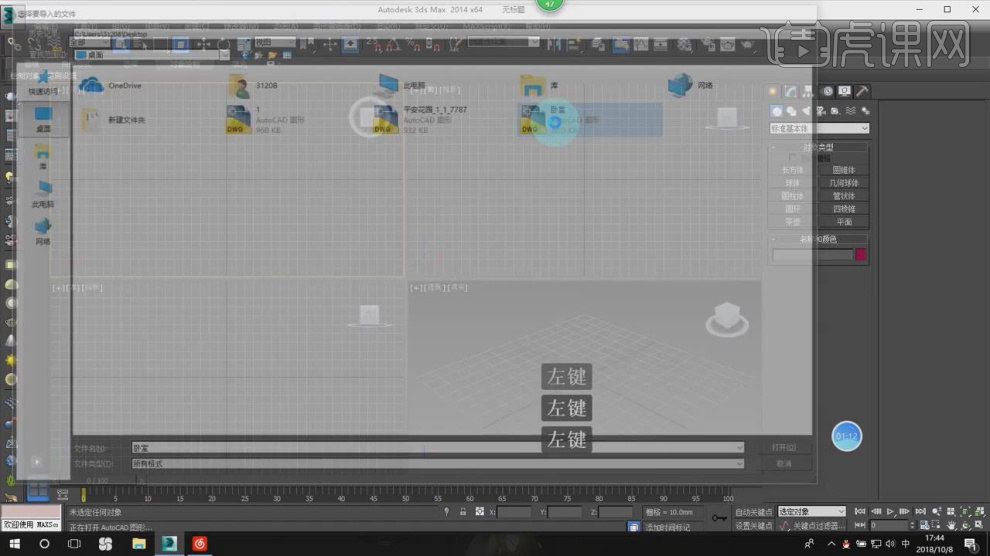
3、首先我们点击【单位设置】将单位调整为毫米,如图所示。
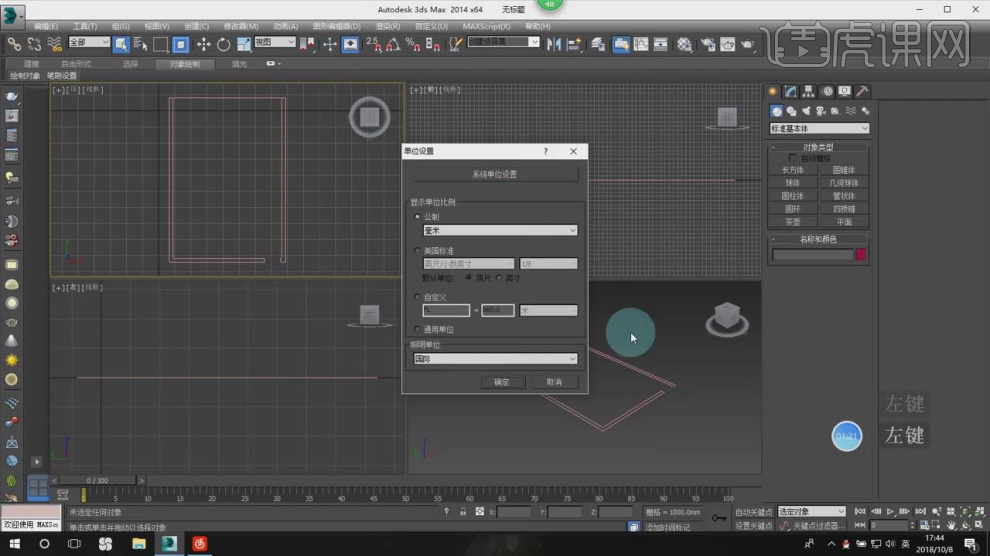
4、在【样条线】工具中,使用画笔工具绘制墙体路径,如图所示。
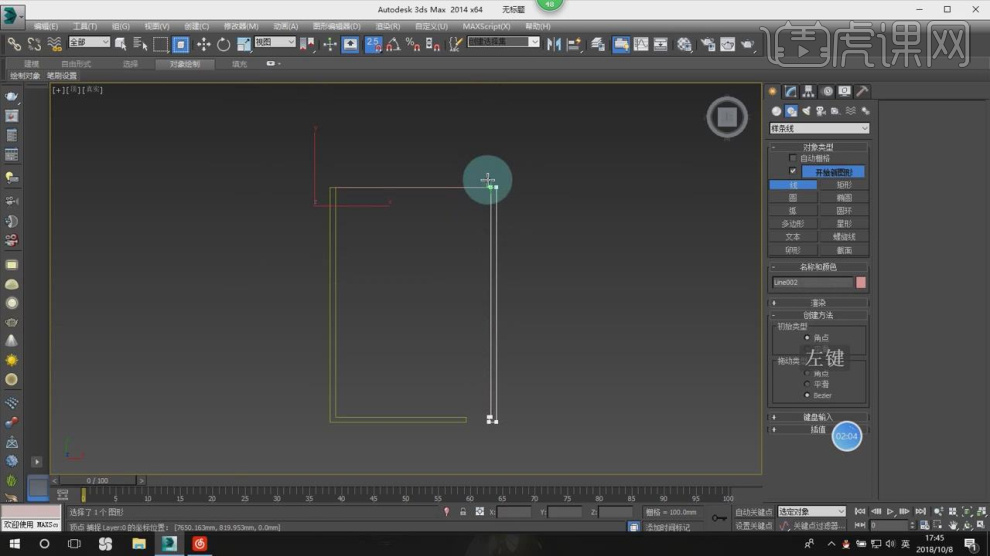
5、右键鼠标转换为【可编辑多边形】,在【线】模式下,进行【连接】条线,如图所示。
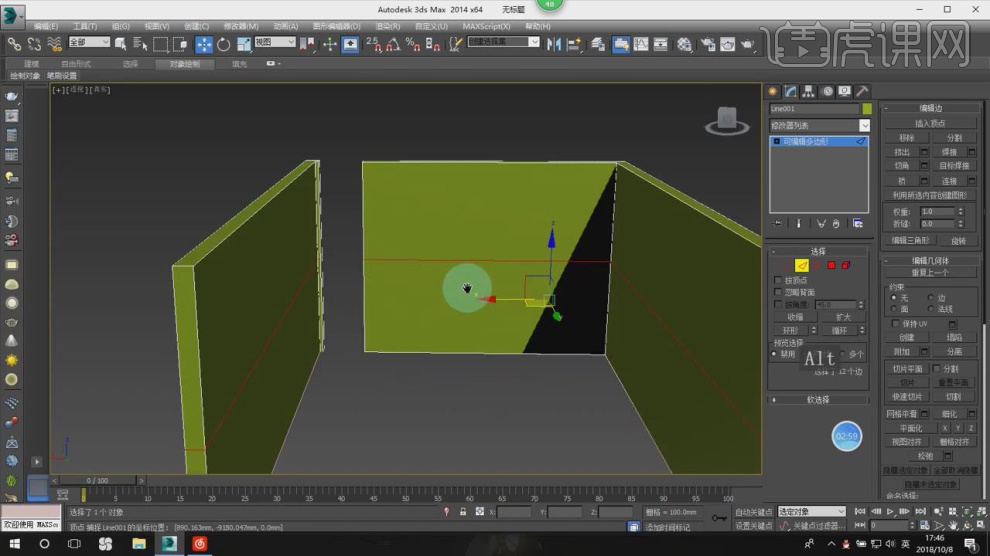
6、在【面】模式下,选择两端的面,进行一个【桥接】,如图所示。
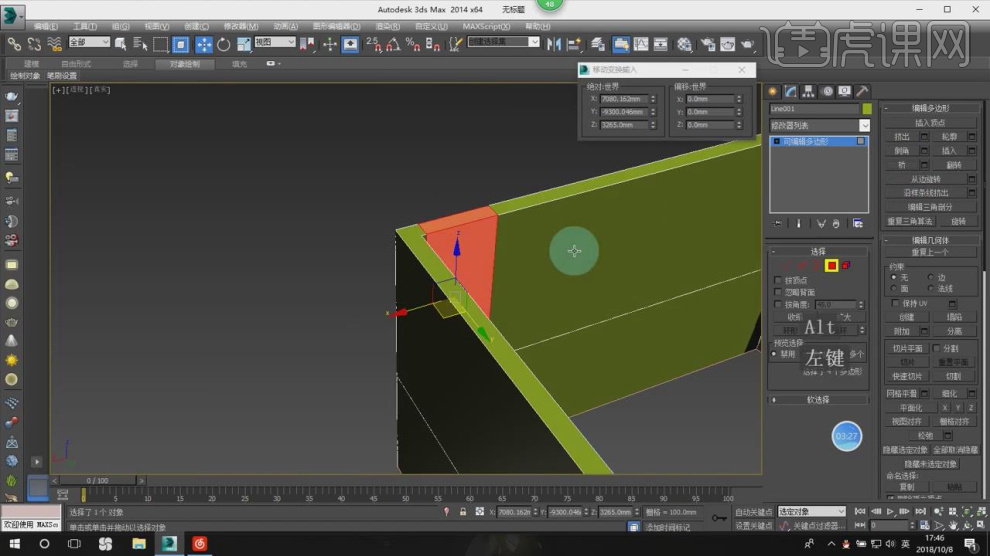
7、在【样条线】工具中,使用画笔工具绘制一个矩形,并挤出,如图所示。
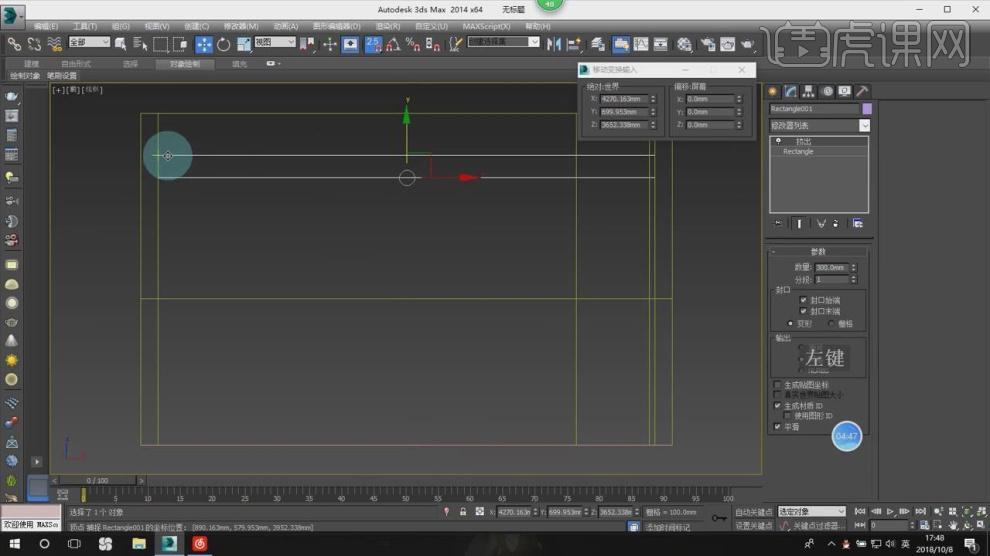
8、在【样条线】工具中,使用画笔工具绘制地面路径,并挤出,如图所示。

9、在【标准基本体】中新建一个【立方体】,然后调整他的大小参数,如图所示。
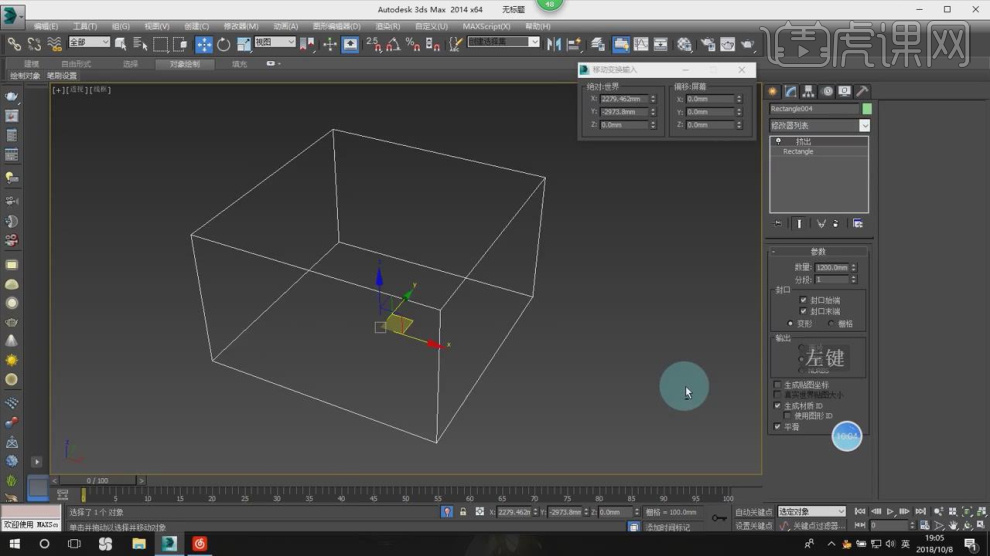
10、然后继续创建立方体,调整为床的模型,如图所示。
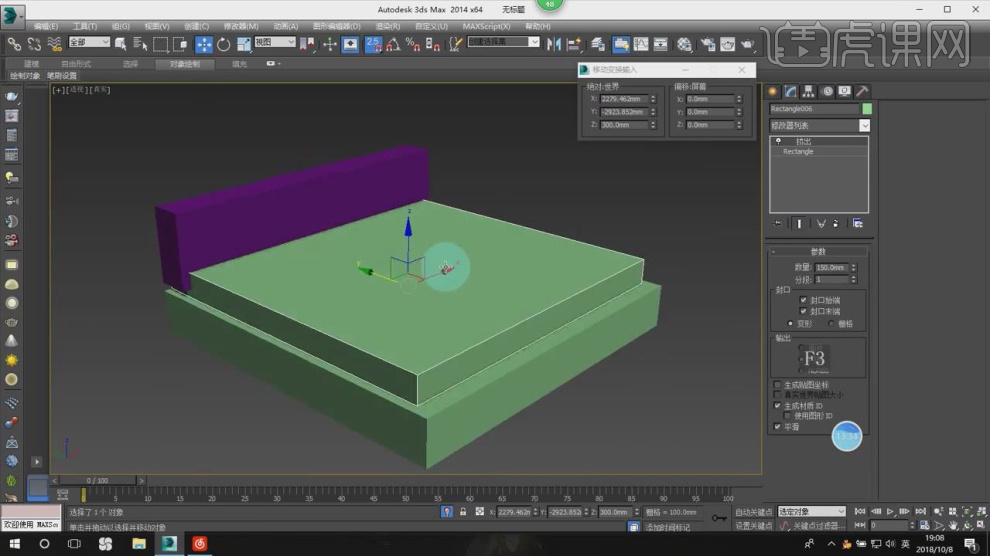
11、孤立显示一个立方体,然后在【线】模式下,选择边缘的线,进行一个【倒角】,如图所示。

12、在【线】模式下,进行【连接】条线,如图所示。
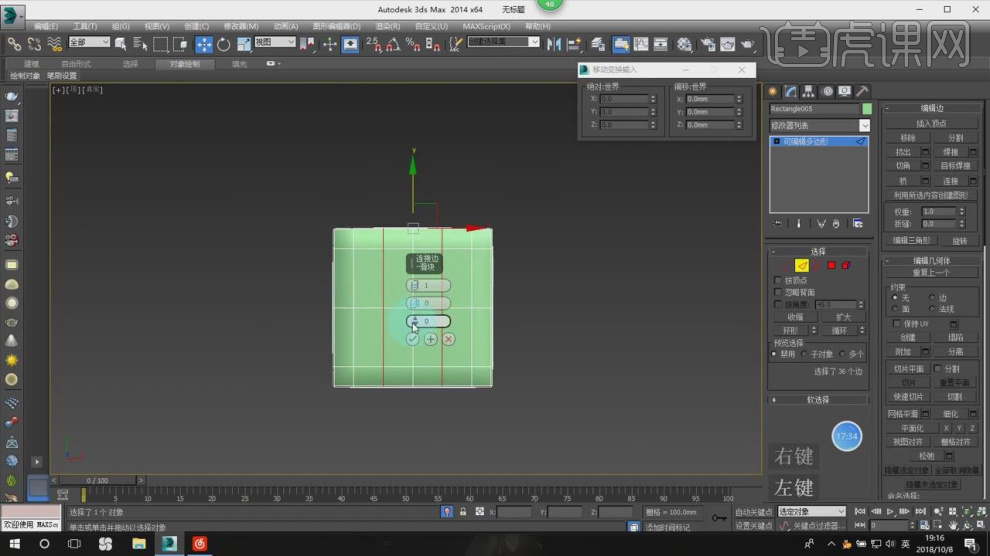
13、在【点】模式下,调整模型的形状,如图所示。
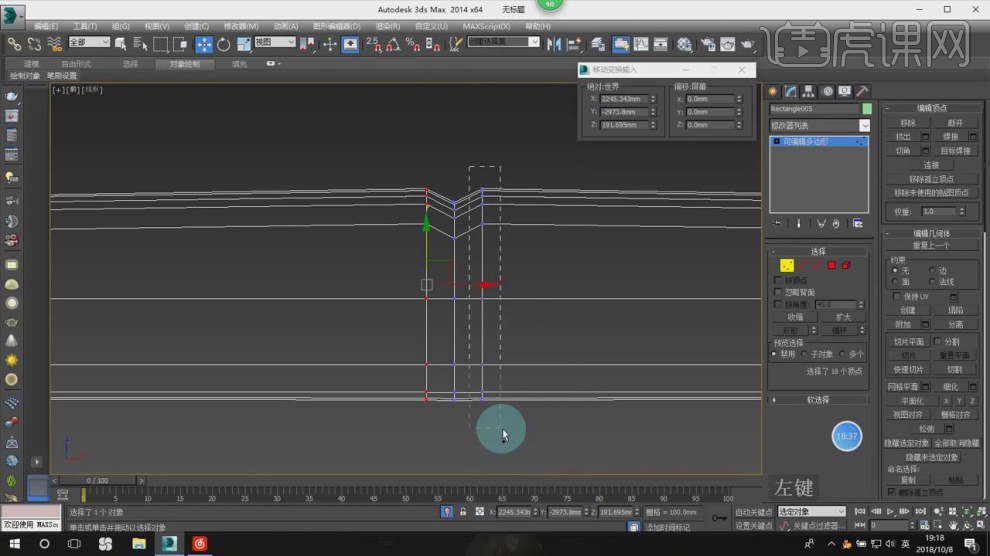
14、然后在【线】模式下进行倒角,如图所示。
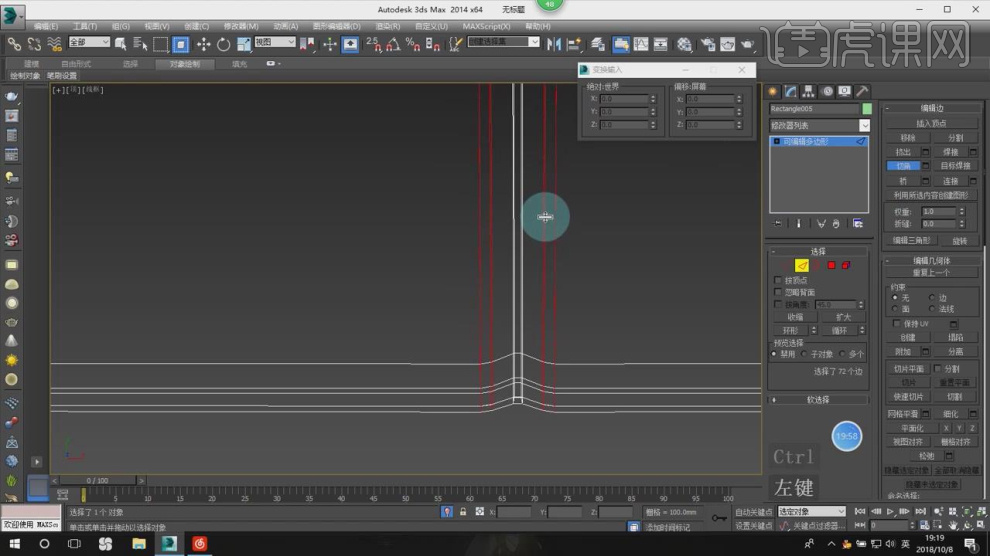
15、【线】模式下,选择边缘的线,点击设置面板中的【利用所选内容创建图形】,如图所示。
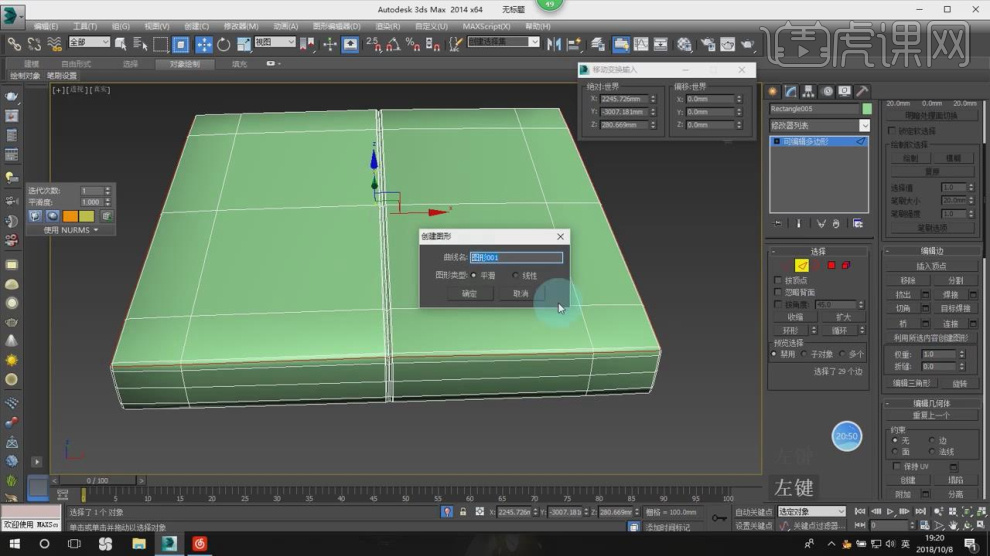
16、选择分离出来的路径,在参数面板中勾选【渲染中启用】,如图所示。
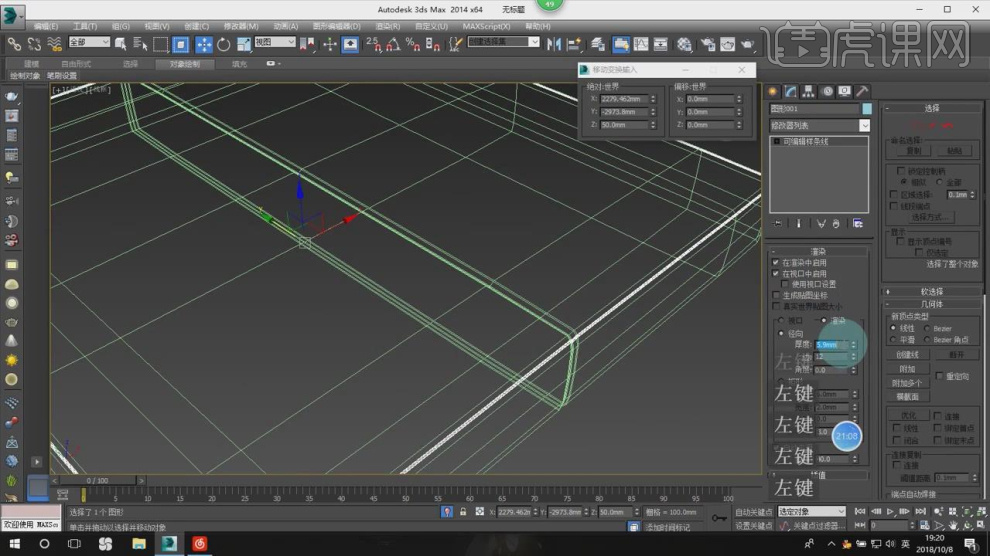
17、这里介绍另外一种制作方法,选择立方体,在【线】模式下,进行【连接】条线,如图所示。
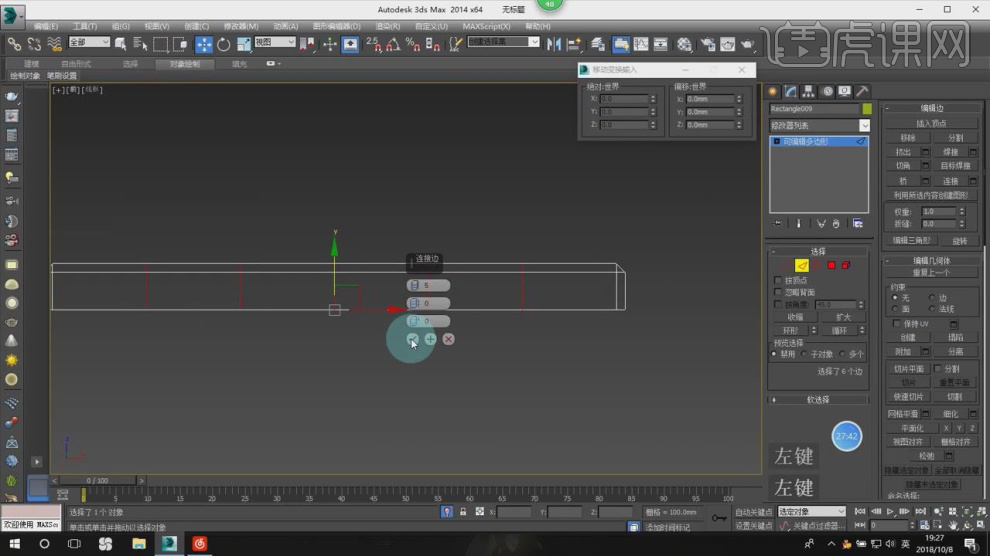
18、在【点】模式下,调整模型的形状,如图所示。
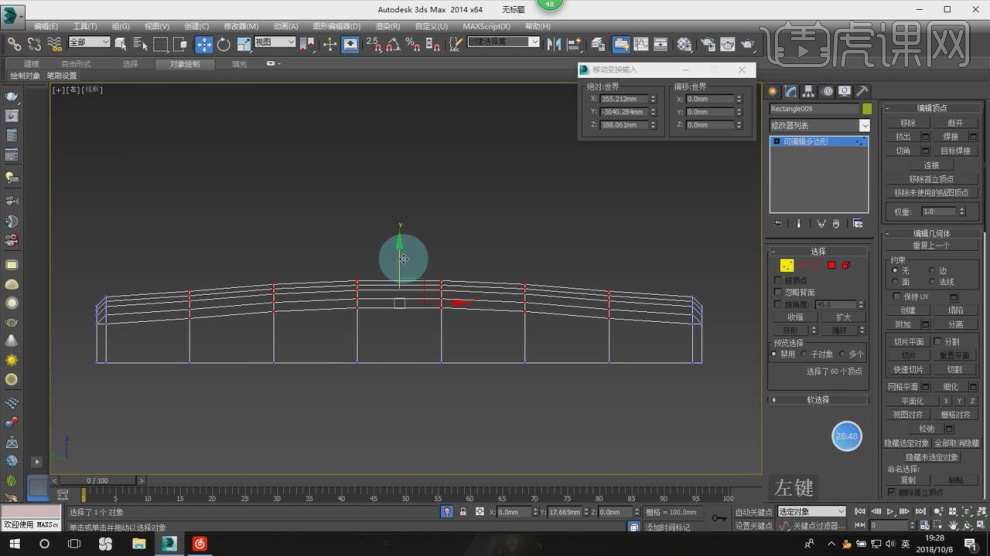
19、选择部分的面,向上进行【挤出】,如图所示。

20、然后选择侧边的面,向内进行一个挤出,如图所示。
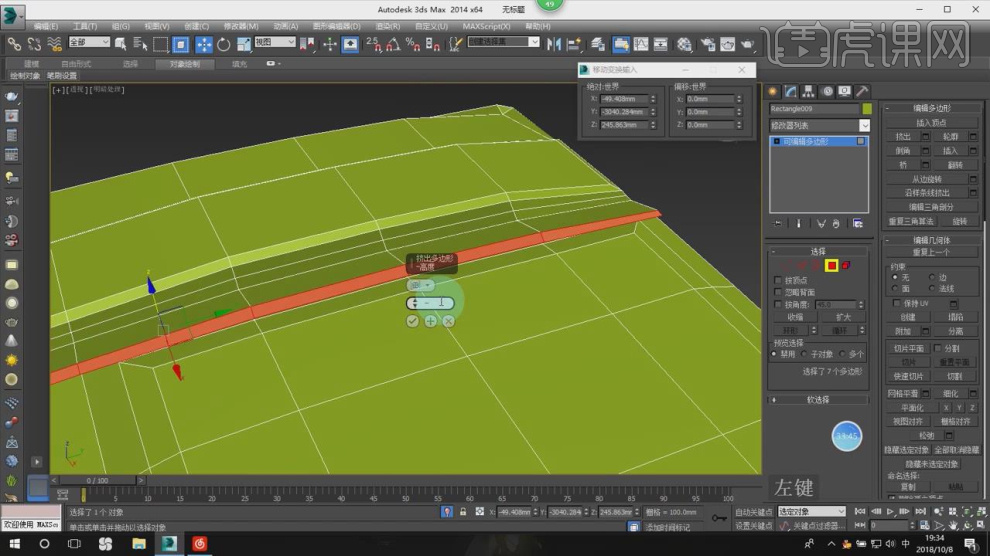
21、在【线】模式下,调整模型的形状,如图所示。

22、选择立方体,在【线】模式下,进行【连接】条线,如图所示。
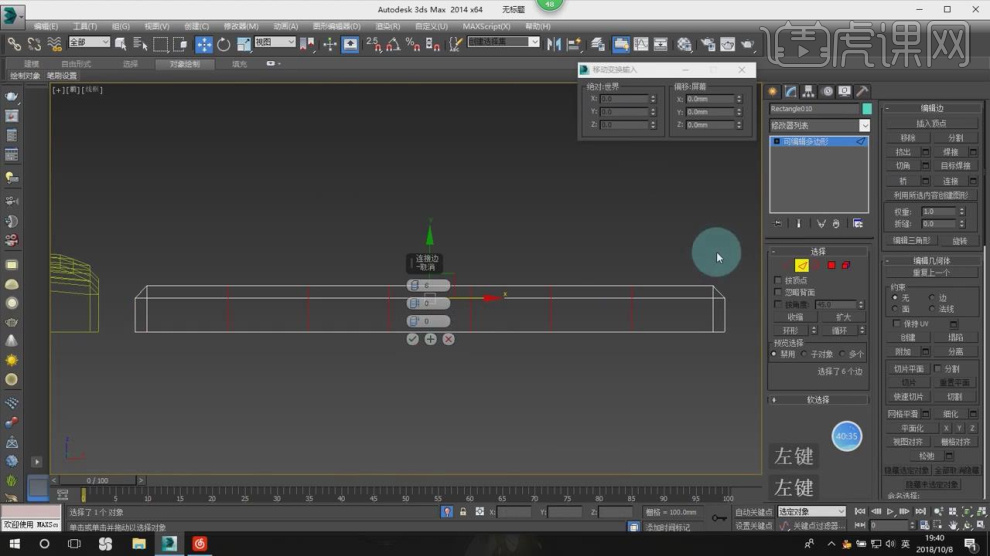
23、在【点】模式下,调整模型的形状,如图所示。
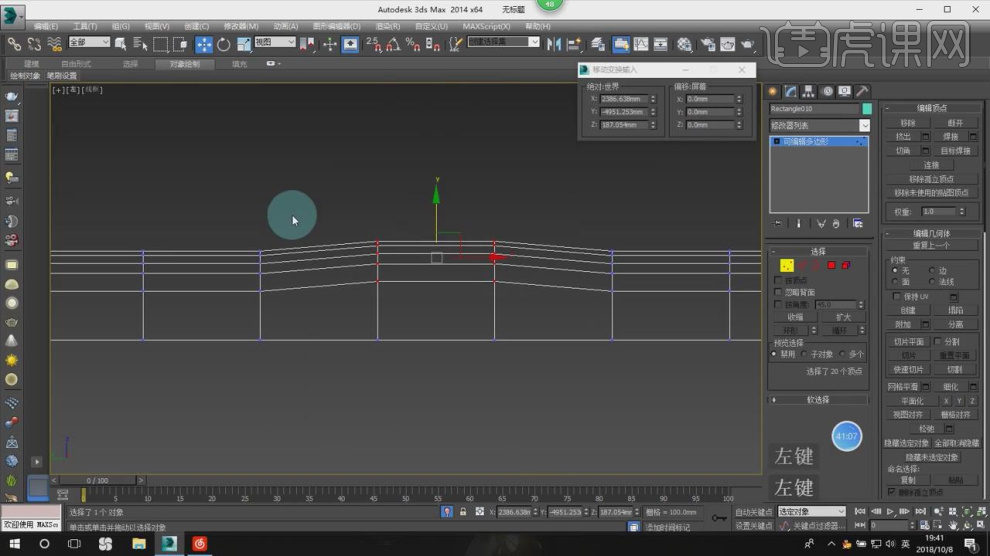
24、调整完成后在参数面板中点击【使用细分】参数,如图所示。
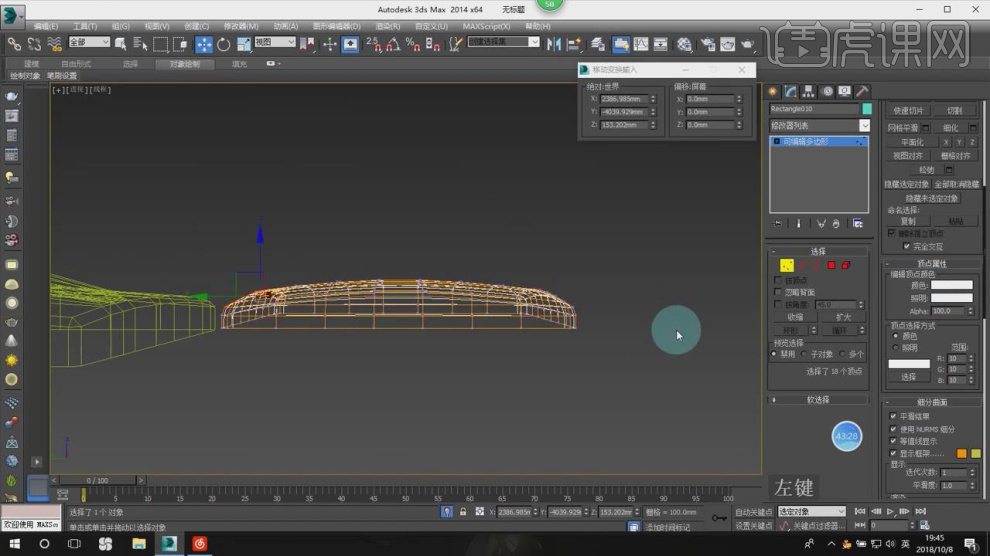
25、最终效果。
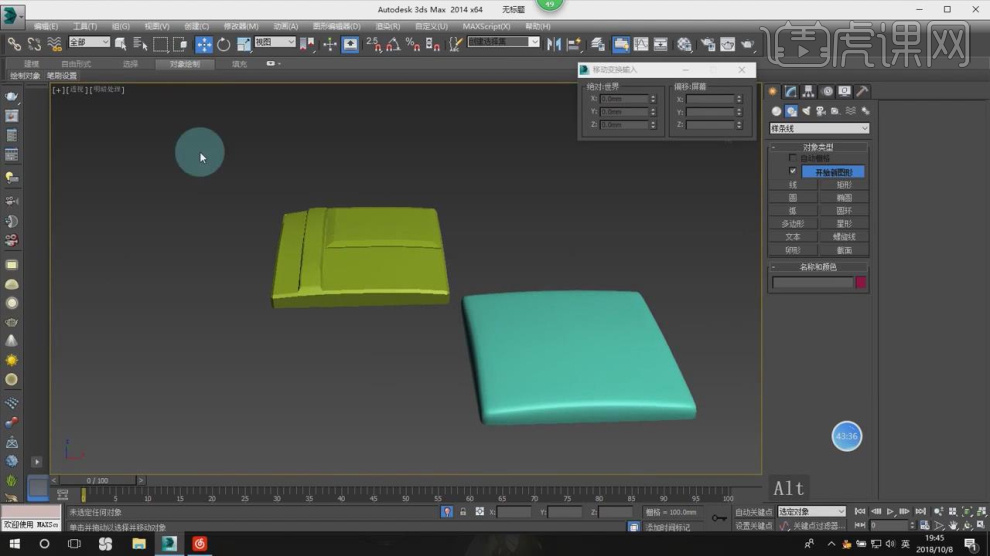
1、本节课讲解3ds max2014 vray 简约卧室模型做法与表现第四部分,本节课中用到的素材,会放置在素材包内,请各位学员点击右侧黄色按钮自行下载安装。
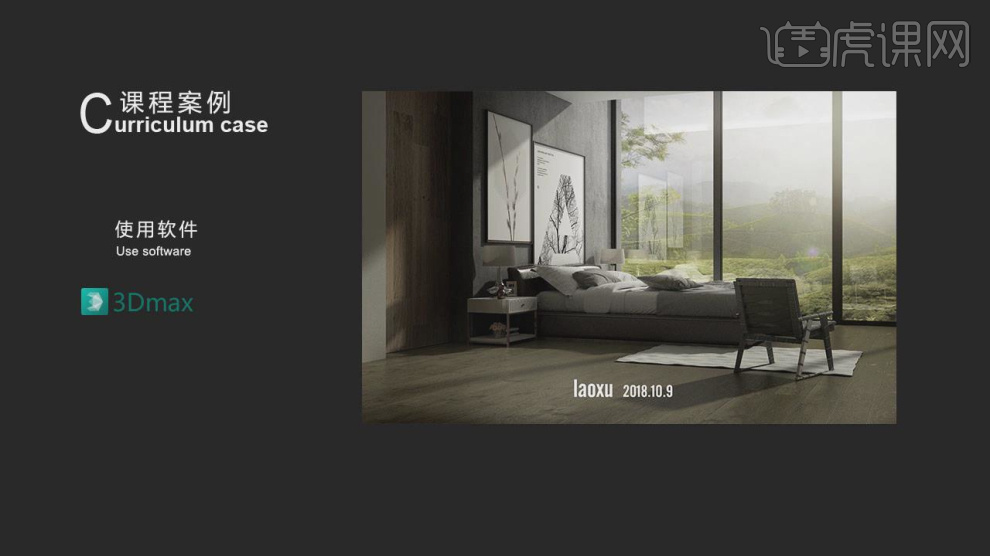
2、首先我们打开上节课的场景文件,然后打开【材质编辑器】新建一个材质球,赋予一个木纹材质球,如图所示、
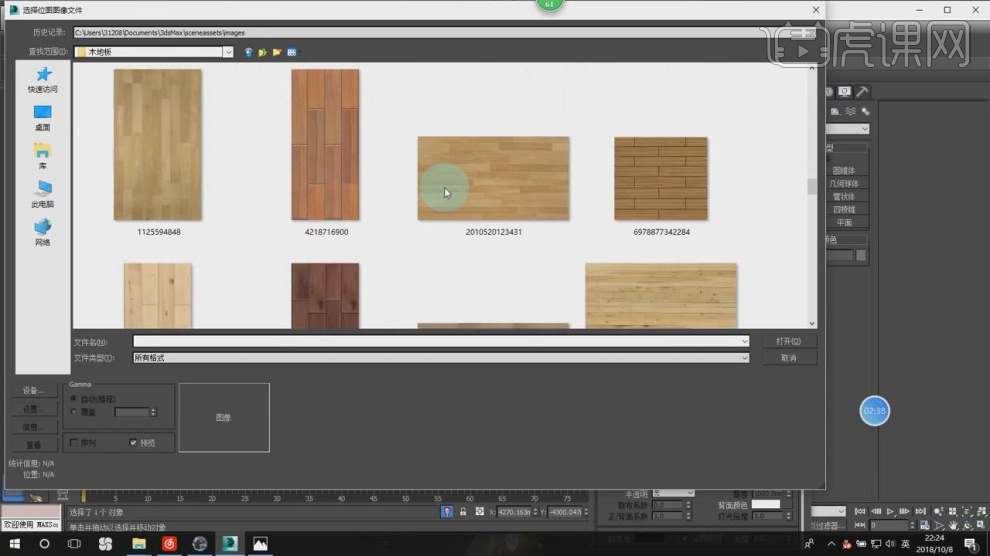
3、在材质球的参数面板中设置反射的数值,如图所示。
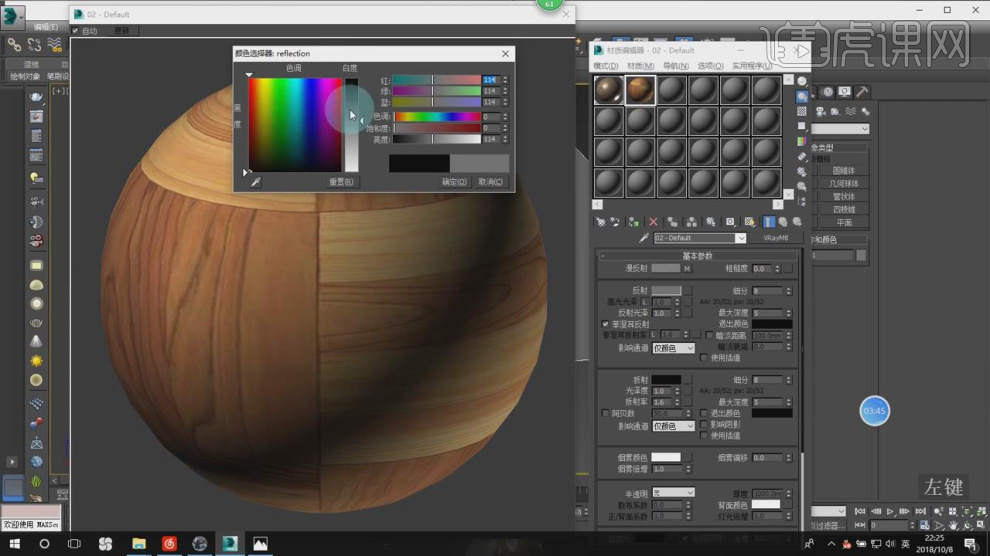
4、然后加载一张位图,在反射中设置【菲尼尔折射率】的数值,如图所示。
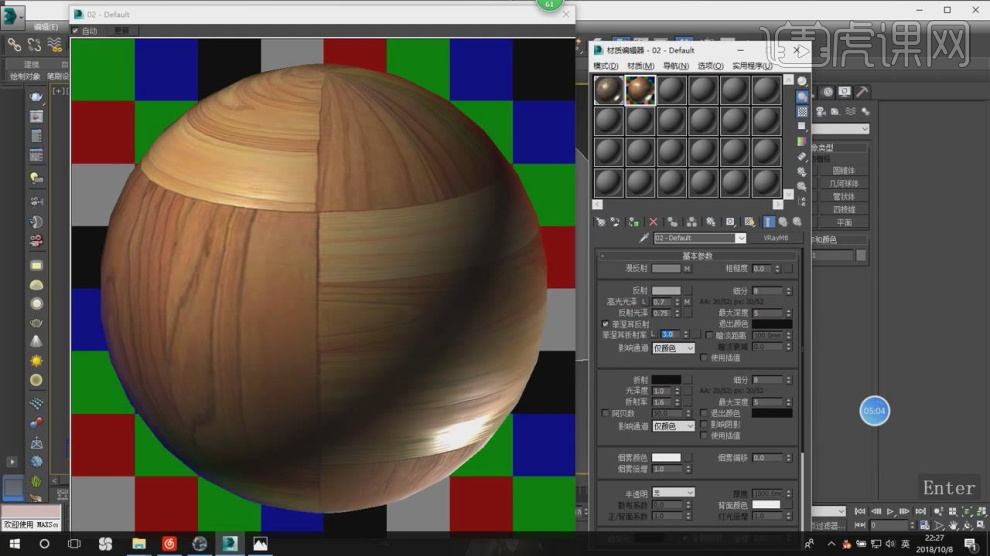
5、然后在材质球的【贴图】面板中调整数值百分比,如图所示。
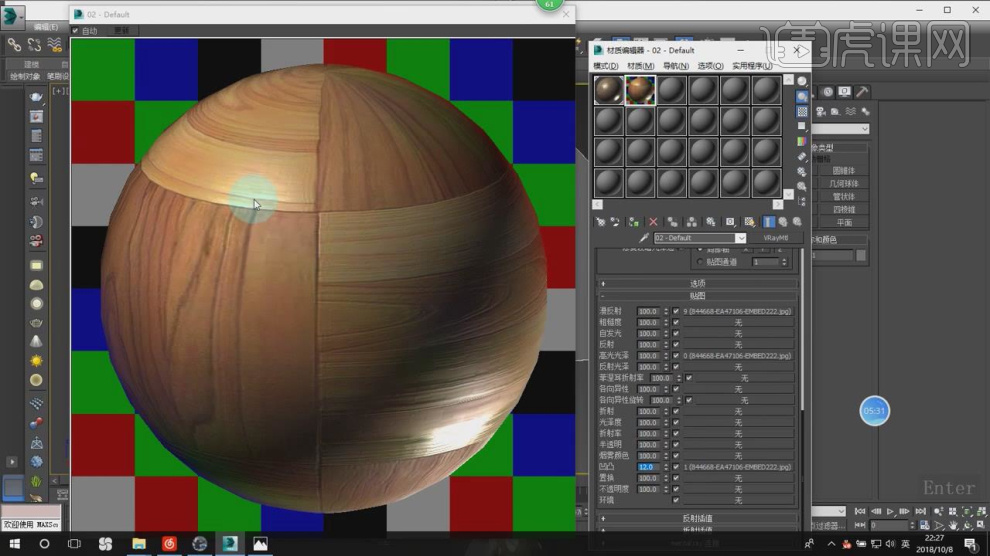
6、新建一个材质球,赋予一个地面材质贴图,如图所示、
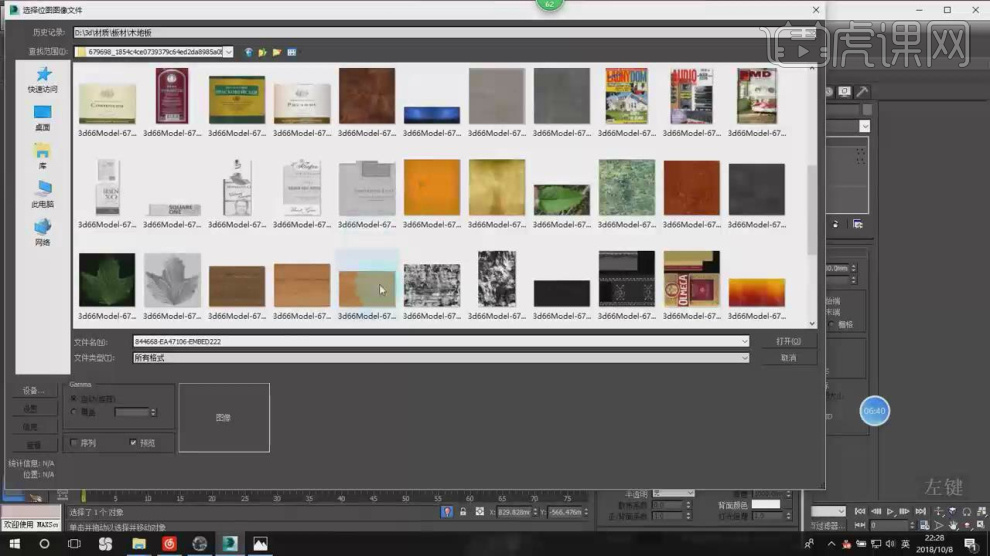
7、在材质球的参数面板中设置反射的数值,如图所示。
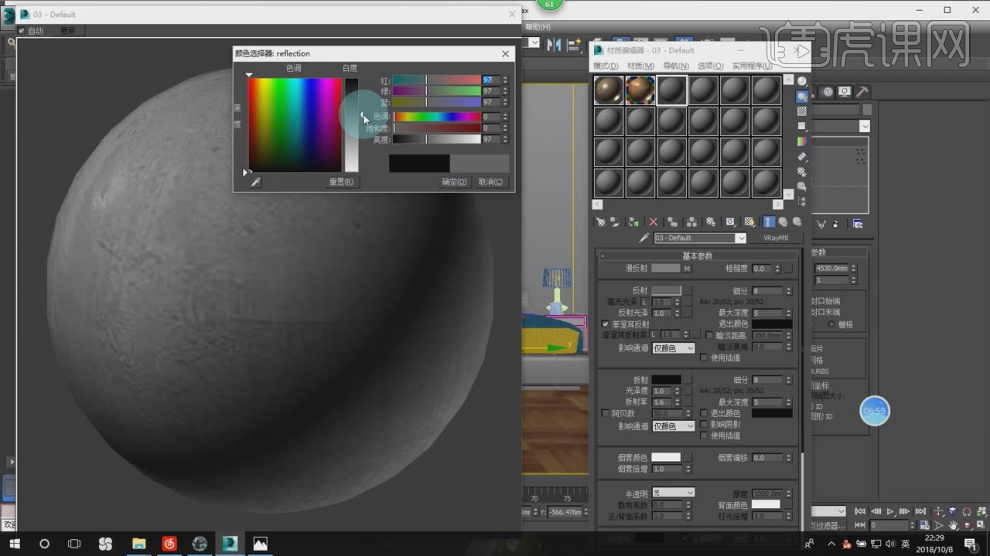
8、在【标准基本体】中新建一个【长方体】,在【线】模式下,进行【连接】条线,如图所示。
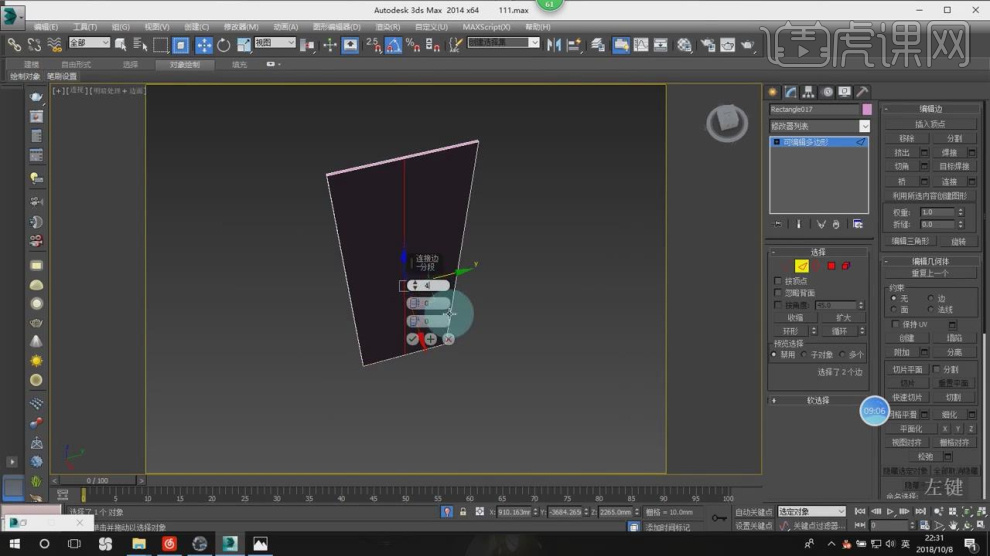
9、选择连接出来的线,在【线】模式下,调整模型的形状,如图所示。
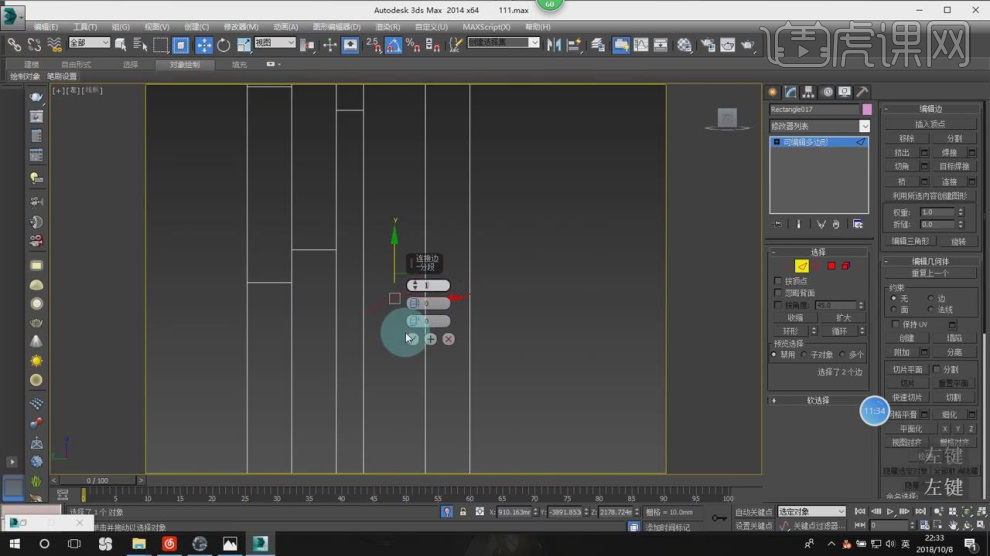
10、然后在效果器中添加一个【挤出】效果,如图所示。
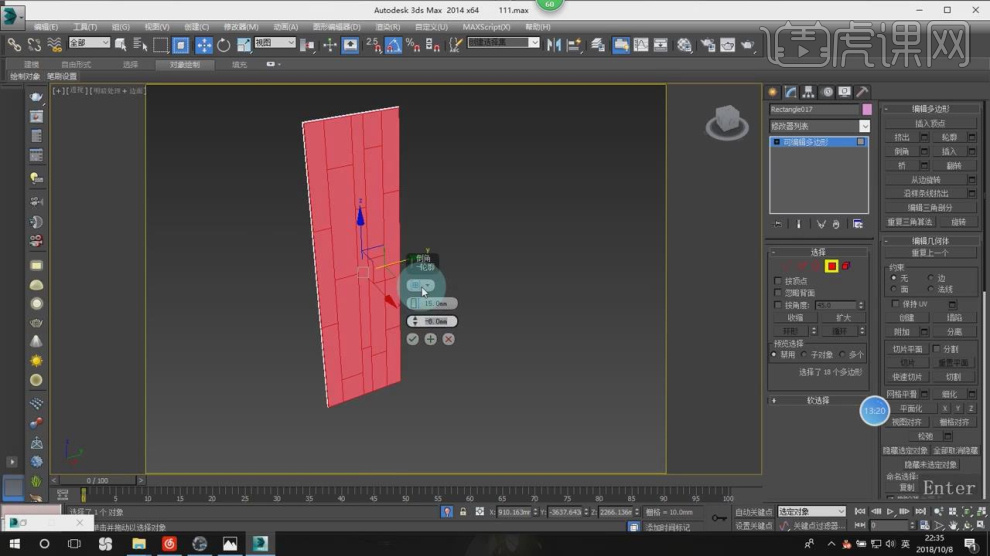
11、在下载好的素材文件木纹材质载入到【材质编辑器】中,如图所示。
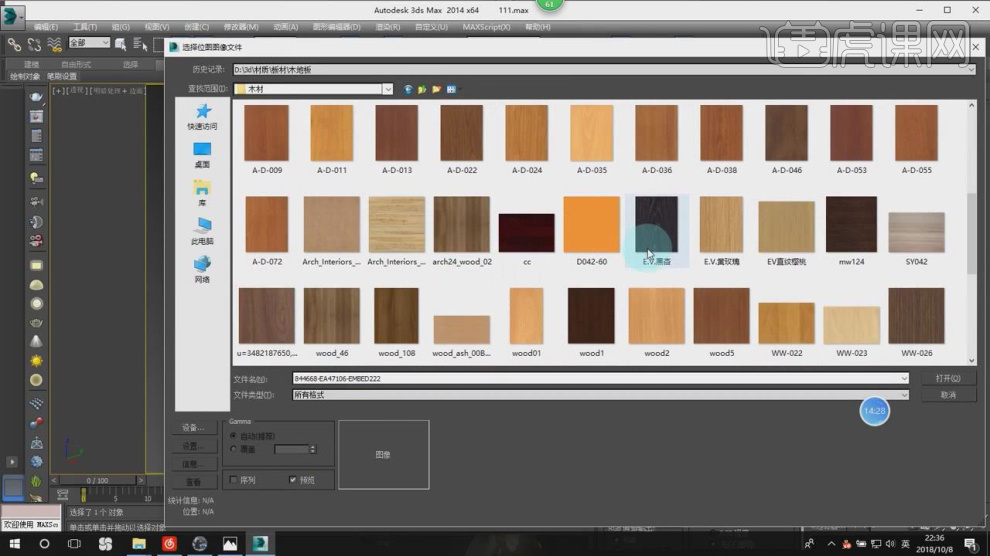
12、然后新建一材质球,修改材质球的颜色,如图所示。
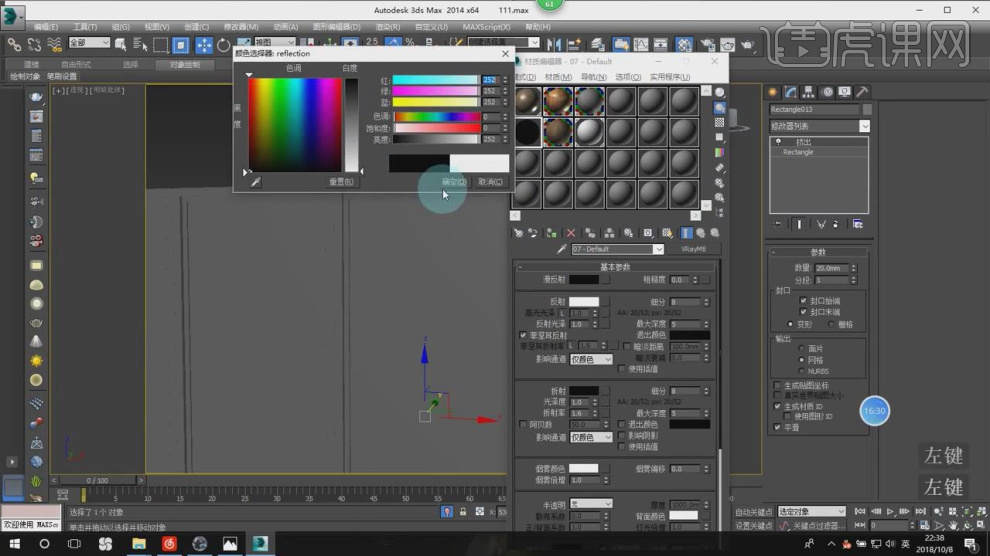
13、在反射中设置【菲尼尔折射率】的数值,如图所示。
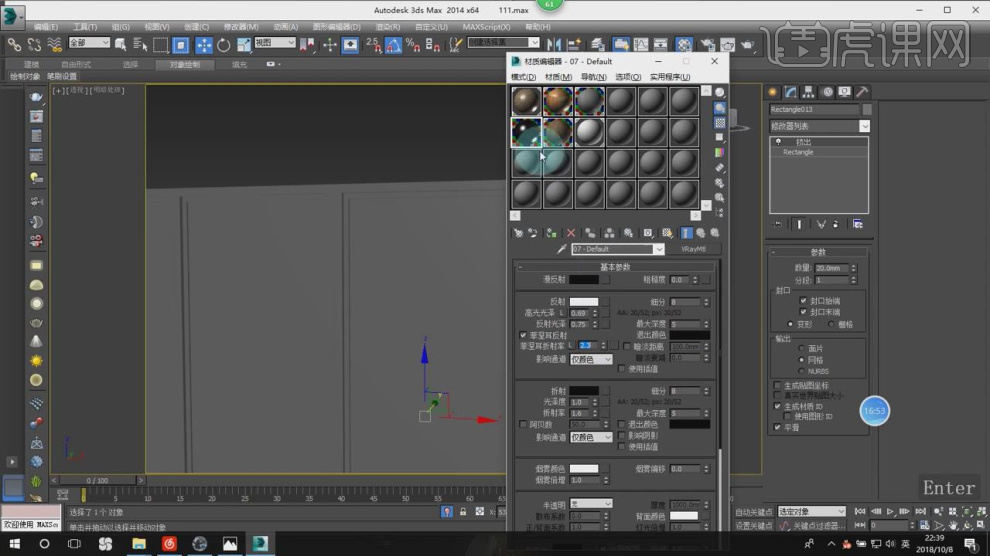
14、新建一个材质球,将材质球调整为【发光】材质球,如图所示、
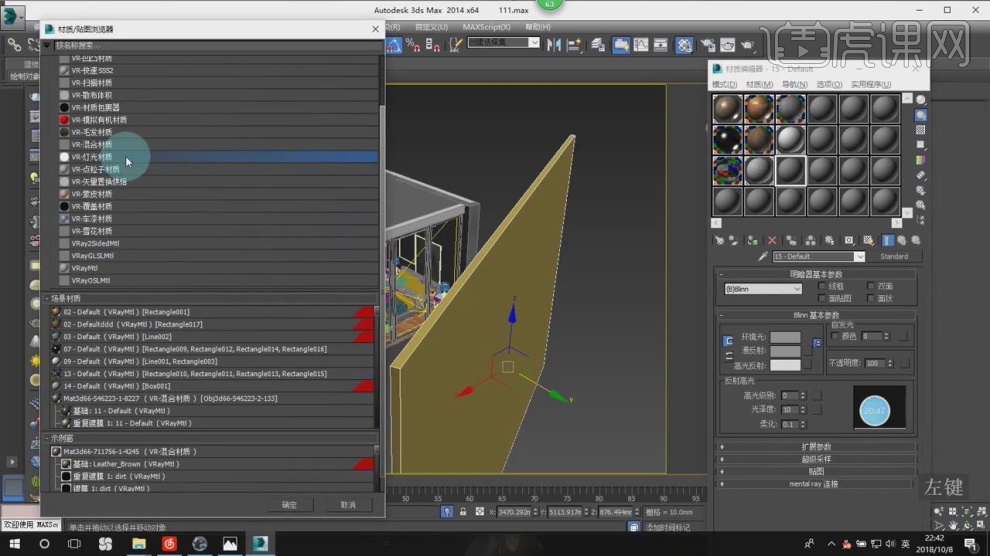
15、然后将下载好的HDR贴图文件载入进来,如图所示。
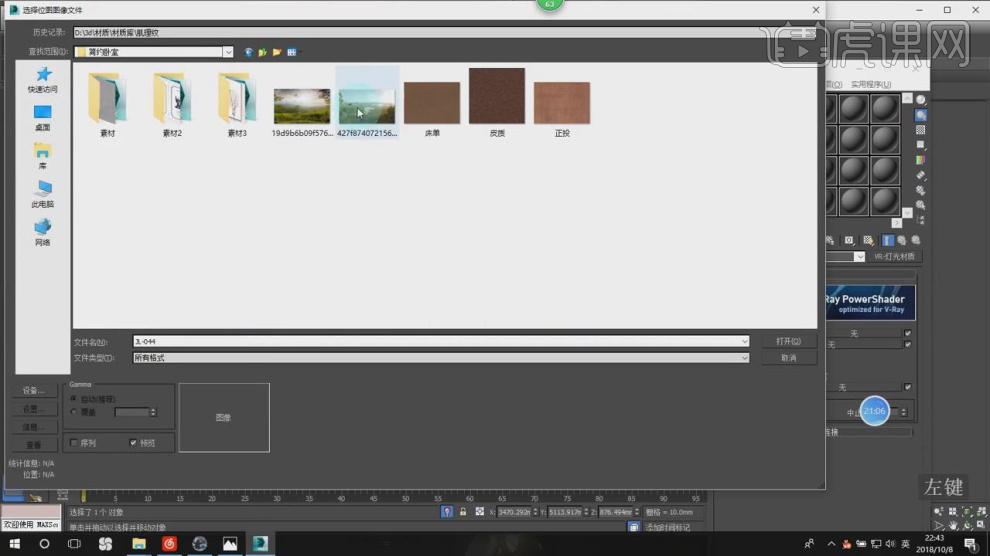
16、新建一个【目标相机】然后调整摄像机的视口大小,如图所示。
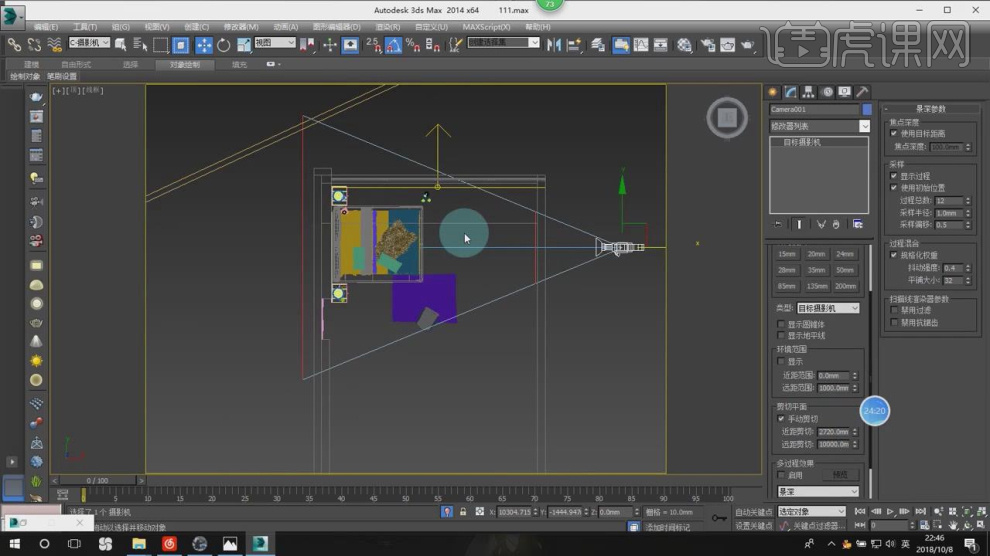
17、新建一个材质球,赋予一个革质贴图,如图所示、
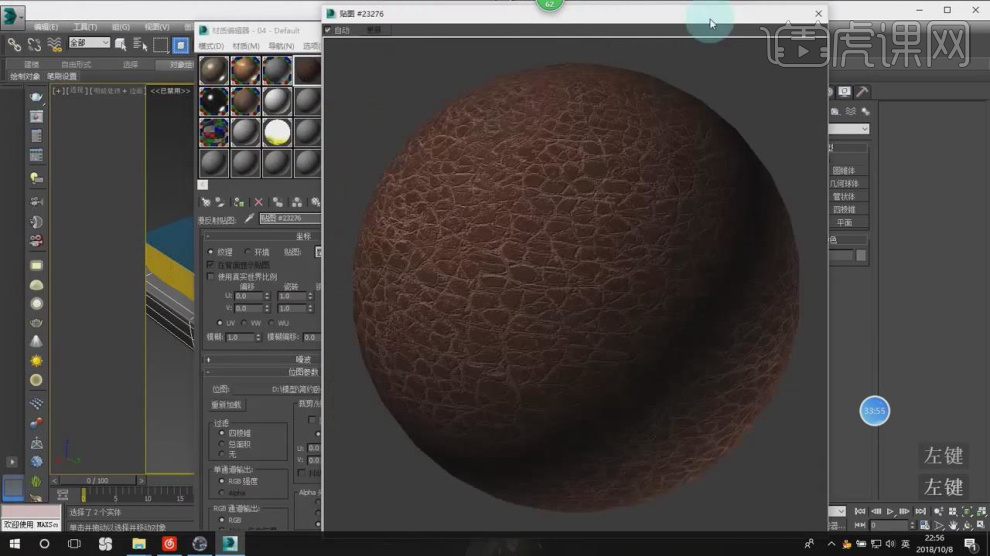
18、选择材质球,在材质球的参数面板中设置反射的数值,如图所示。
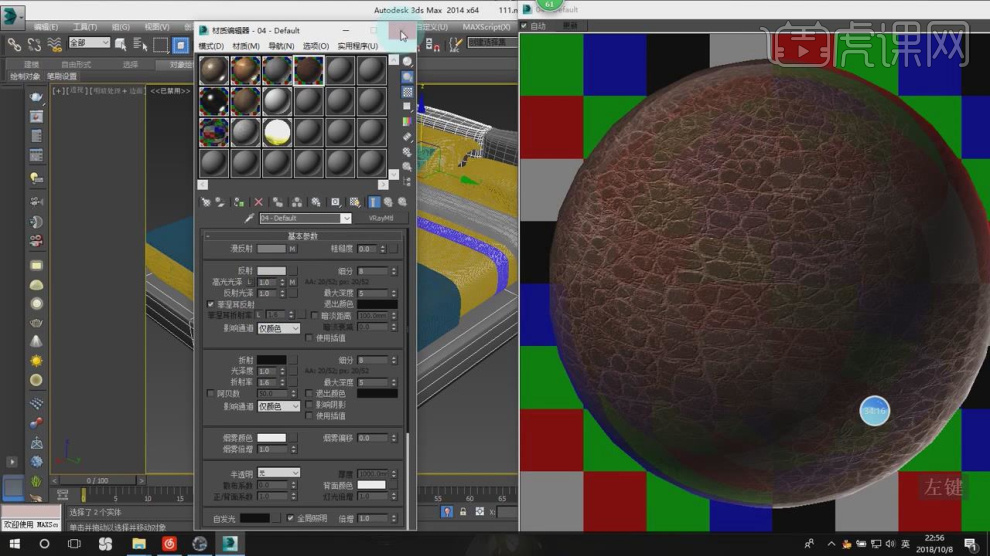
19、将皮革贴图导入到PS中进行调整, 然后在效果器中添加一个【黑白】效果和【色阶】效果,如图所示。
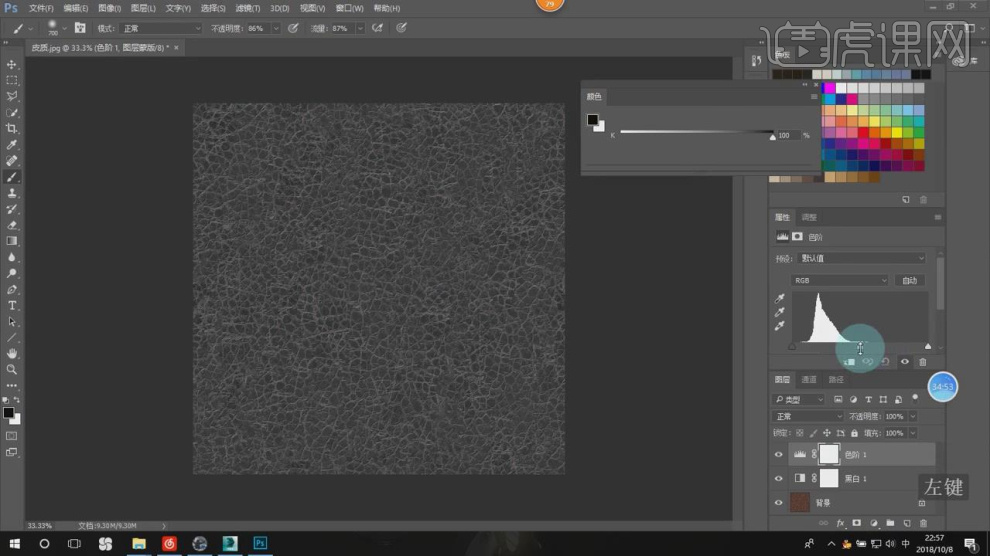
20、给贴图文件添加一个【曲线】效果,如图所示。
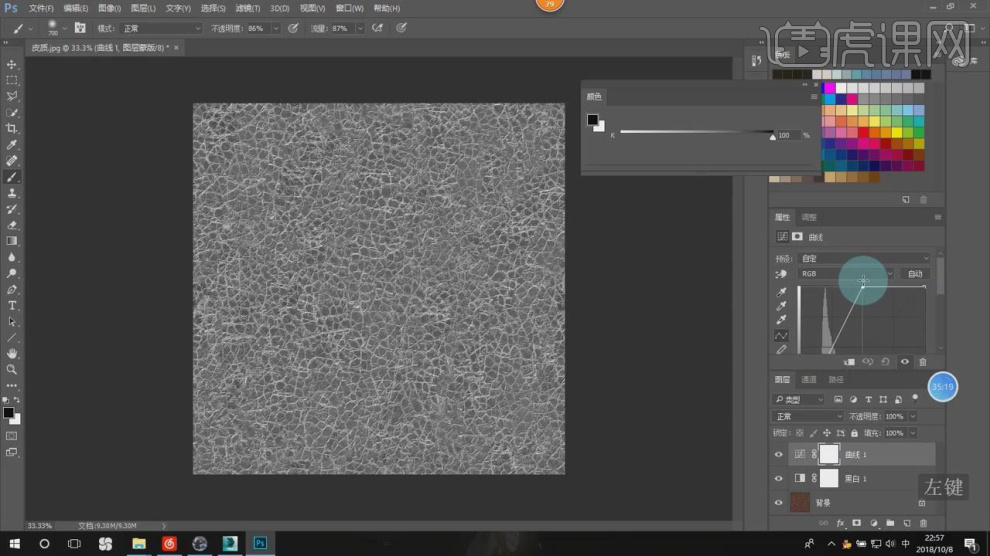
21、最后在效果器中添加一个【反相】效果,如图所示。
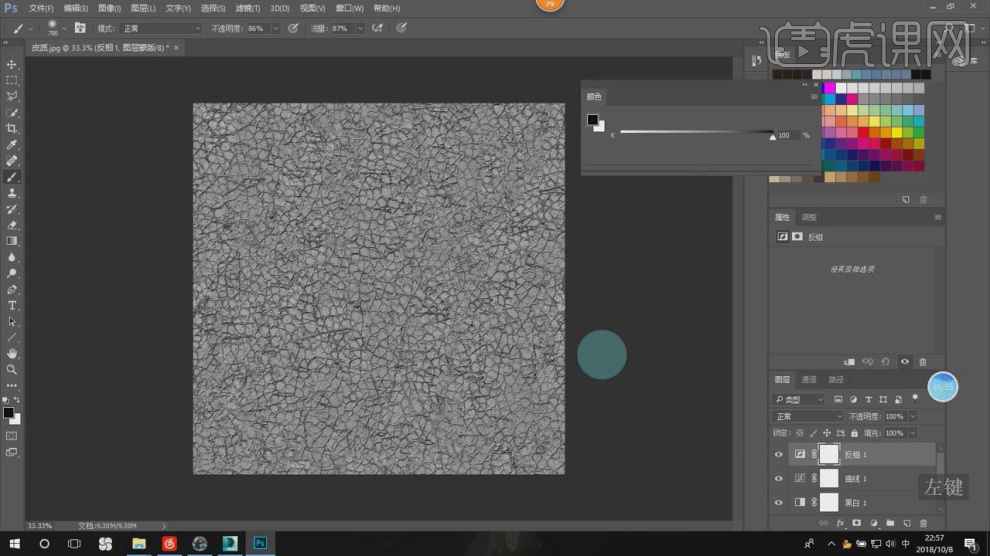
22、将调整好的贴图载入到【反射和反射光泽度】中,在反射中设置【菲尼尔折射率】的数值,如图所示。
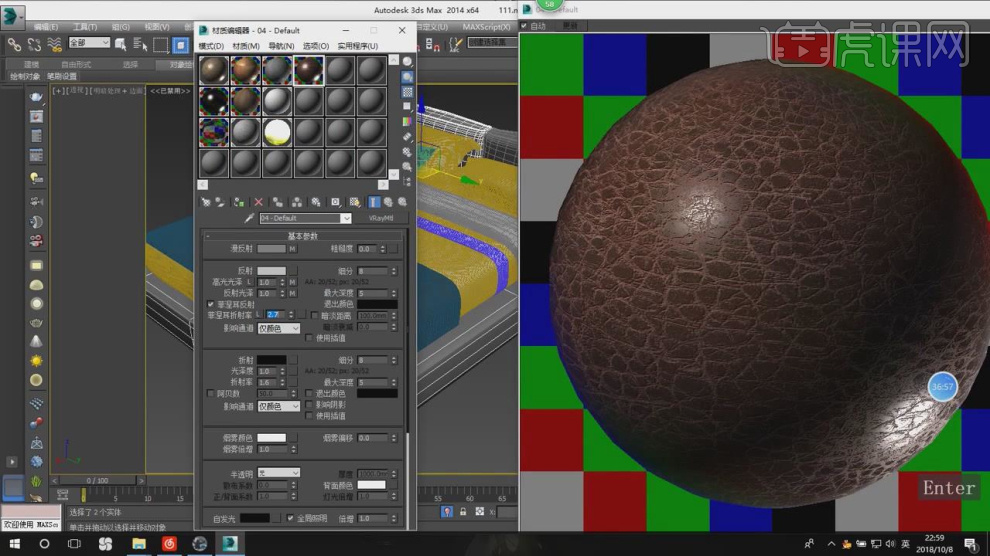
23、然后在材质球的【贴图】面板中调整数值百分比,如图所示。
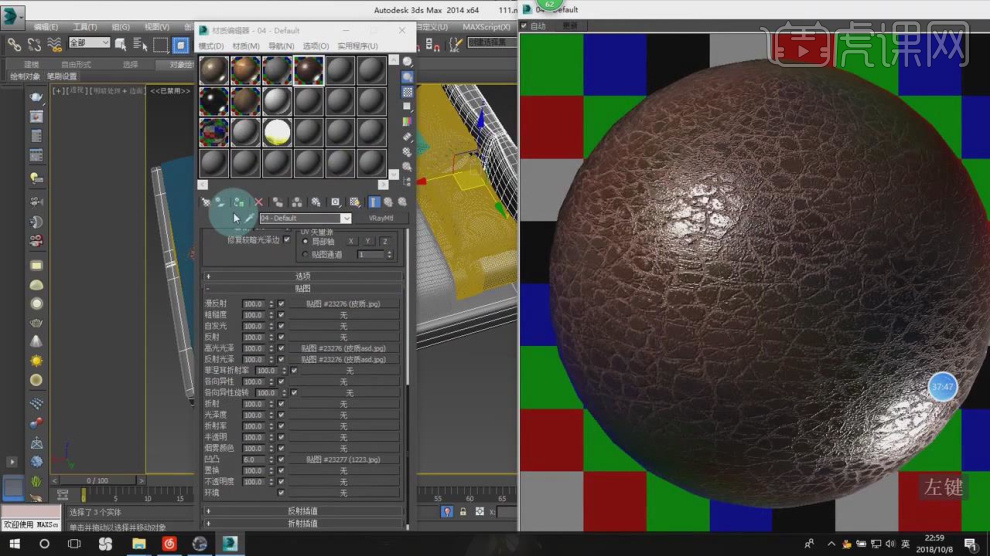
24、点击VR灯光,新建一个【太阳光】,如图所示。
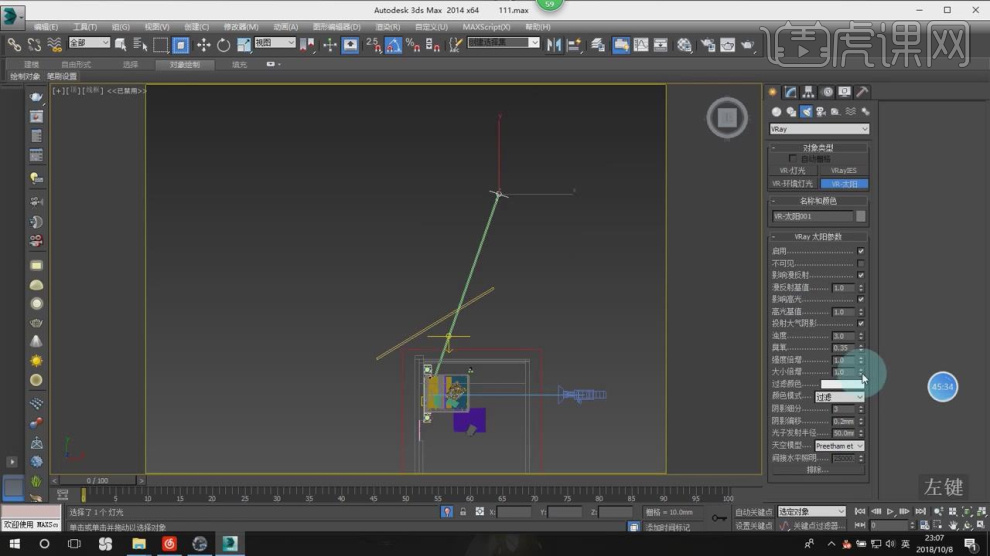
25、选择材质球,在效果中添加一个【颜色校正】效果,如图所示。
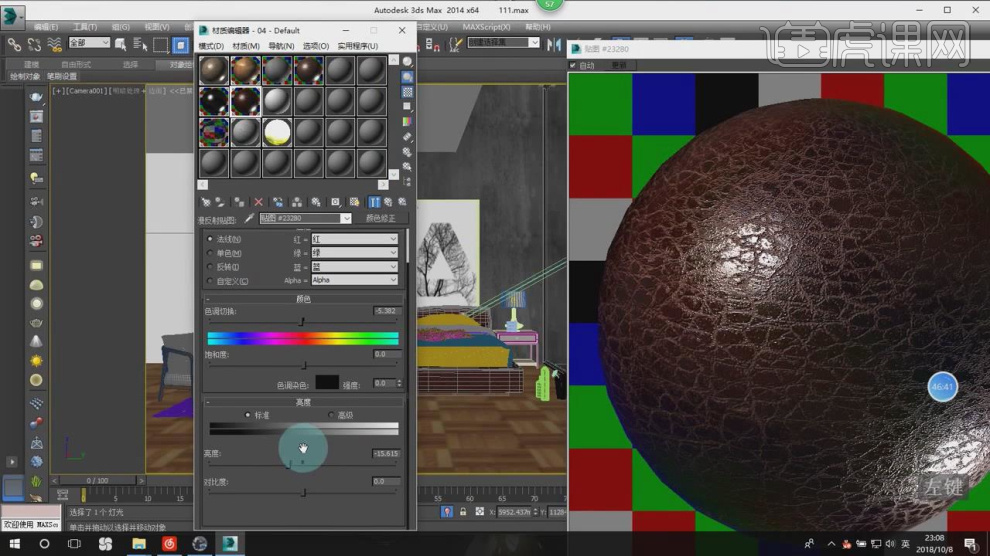
26、最终效果。